Page 1

Page 2

Nous vous remercions d’avoir fait l’acquisition de l’appareil Alcatel
ONE TOUCH STAR. Nous espérons que vous apprécierez cette
expérience de communication mobile de qualité exceptionnelle.
Pour plus d’informations sur l’utilisation du téléphone mobile, accédez au
site www.alcatelonetouch.com pour télécharger le manuel utilisateur
complet.
De plus, à partir de ce site Web, vous pouvez également consulter la
FAQ, effectuer des mises à jour du logiciel, etc.
2
Page 3
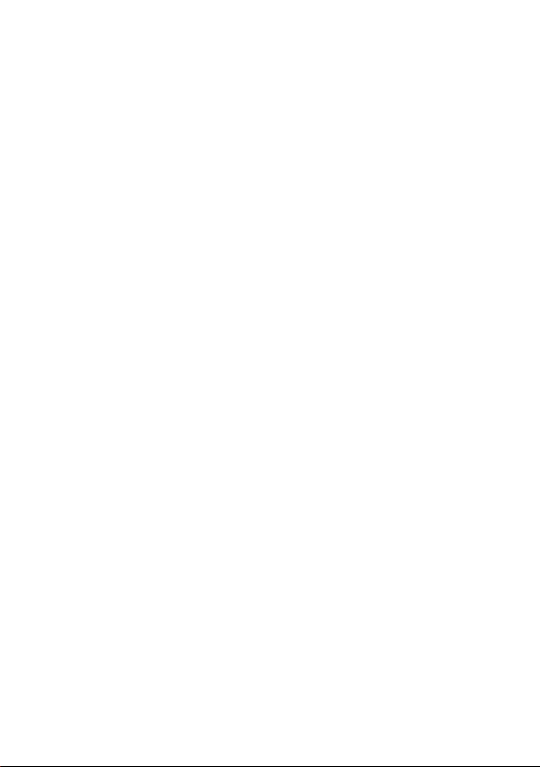
Remarque :
Ce manuel utilisateur concerne à la fois les modèles ONE TOUCH 6010/6010D,
et mentionne, le cas échéant, des informations relatives aux modèles à deux
cartes SIM.
Table des matières
Précautions d’emploi .......... .................................................................................. 6
Informations générales ....... ................................................................................17
1 Votre téléphone .................. .........................................................................20
1.1 Touches et connecteurs ...................................................................20
1,2 Mise en marche .................................................................................23
1.3 Écran d’accueil ...................................................................................28
1.4 Liste des applications et des widgets.............................................40
2 Saisie de texte...................... .........................................................................41
2.1 Utiliser le clavier à l’écran ...............................................................41
2.2 Modifier le texte ...............................................................................43
3 Appels, Journal d’appels et Contacts.........................................................44
3.1 Téléphone................................................. ...........................................44
3.2 Journal d’appels .................................................................................51
3.3 Contacts.................................................... ...........................................52
4 SMS/MMS, E-mail...........................................................................................62
4.1 SMS/MMS................................................ .............................................62
4.2 Gmail/E-mail .......................................................................................70
4.3 Google Talk......................................... .................................................78
5 Agenda, réveil et calculatrice...................... ................................................82
5.1 Agenda..................................................... .............................................82
5.2 Horloge........................................................... .....................................86
5.3 Calculatrice............................................... ..........................................88
6 Établir une connexion au réseau............... ................................................90
6.1 Établir une connexion à Internet ...................................................90
6.2 Navigateur................................................ ............................................93
6.3 Établir une connexion à des appareils Bluetooth() ................... 102
6.4 Établir une connexion à un ordinateur ...................................... 104
3
Page 4

6.5 Partager la connexion de données mobiles de votre
téléphone ........................................................................................ 105
6.6 Établir une connexion des réseaux privés virtuels .................. 107
6.7 Configurer l’appel Internet (SIP) ................................................. 108
7 Google Play Store()....... ............................................................................. 111
7.1 Rechercher des applications à télécharger et les installer ..... 111
7.2 Télécharger et installer ................................................................. 113
7.3 Gérer vos téléchargements .......................................................... 115
8 Applications multimédia........................................................................... 117
8.1 Appareil photo........................................ ......................................... 117
8.2 Galerie...................................................... ......................................... 120
8.3 YouTube................................................... ......................................... 123
8.4 Musique..................................................... ........................................ 125
8.5 Lecteur Google Vidéos.......................... ...................................... 127
9 Google Maps ................. ............................................................................ 128
9.1 Connaître Ma position .................................................................. 128
9.2 Rechercher un lieu......................................................................... 129
9.3 Attribuer une étoile à un lieu ...................................................... 130
9.4 Afficher les instructions relatives à un itinéraire en voiture,
en transport public ou à pied ...................................................... 132
9.5 Organisation de niveaux ............................................................... 134
9.6 S’inscrire à Latitude pour connaître les lieux où se trouvent
vos amis et partager votre position avec eux .......................... 135
10 Autres................................ .......................................................................... 138
10.1 Mes fichiers............................................... ....................................... 138
10.2 Notes.......................................................... ....................................... 138
10.3 Dictaphone........................................... ............................................ 139
10.4 Radio......................................................... ......................................... 139
10.5 Lampe de poche LED.............................. ....................................... 141
10.6 Assistant de configuration............................................................. 141
10.7 Aide Alcatel............................................ .......................................... 141
10.8 Autres applications....................................... .................................. 142
11 Paramètres................. ................................................................................. 143
11.1 Sans fil et réseaux .......................................................................... 143
11.2 Appareil............................................................................................ 145
11.3 Personnel ......................................................................................... 149
4
Page 5

www.sar-tick.com
Ce produit est conforme à la limite nationale de DAS
de 2,0 W/kg. Les valeurs maximales spécifiques du
DAS peuvent être consultées à la page 9 de ce guide
d’utilisation.
Lorsque vous transportez ce produit ou que vous le
portez à proximité de votre corps, vous devez soit
utiliser un accessoire homologué tel qu’un étui, soit le
maintenir à une distance de 1,5 cm de votre corps,
afin de respecter les exigences en matière
d’exposition aux radiofréquences. Notez que ce
produit peut transmettre des ondes même si aucun
appel n’est en cours.
11.4 Système ............................................................................................ 156
12 Profiter pleinement du téléphone.......................... ................................ 162
12.1 ONE TOUCH Manager ................................................................ 162
12.2 Mettre à niveau ............................................................................... 163
13 Garantie du téléphone..... ........................................................................ 165
14 Accessoires ................................................................................................ 168
15 Problèmes et solutions ... ........................................................................ 169
16 Spécifications ............................................................................................. 177
5
Page 6

Précautions d’emploi ..........
Avant d’utiliser votre téléphone, lisez ce chapitre avec attention. Le fabricant ne
pourra être tenu responsable des conséquences résultant d’une utilisation
impropre et/ou non conforme aux instructions contenues dans le manuel.
• SÉCURITÉ EN VÉHICULE :
Compte tenu des études qui démontrent que l’usage d’un téléphone mobile lors
de la conduite d’un véhicule représente un facteur réel de risque, même lorsqu’il
est associé à un dispositif mains libres (kit véhicule, casque à écouteurs, etc.), le
conducteur doit s’abstenir de toute utilisation de son téléphone tant que le
véhicule n’est pas à l’arrêt.
Lorsque vous conduisez, abstenez-vous d’utiliser votre téléphone ou même
votre kit piéton pour téléphoner ou écouter de la musique. L’utilisation de ces
équipements présente un danger et est susceptible d’être sanctionnée par la loi
dans certaines régions.
Sous tension, votre téléphone émet des ondes électromagnétiques qui
peuvent perturber l’électronique de bord de votre véhicule, tels que les
systèmes antiblocage de freins (ABS), les airbags, etc. Par conséquent, afin
d’éviter tout problème, veuillez respecter les précautions suivantes :
- ne pas poser votre téléphone sur le tableau de bord ou dans une zone de
déploiement de l’Airbag ;
- vous assurer auprès du constructeur automobile ou de son concessionnaire de
la bonne isolation de votre téléphone mobile par rapport aux ondes de
radiofréquence.
• CONDITIONS D’UTILISATION :
Pour optimiser les performances du téléphone, il est conseillé de l’éteindre de
temps à autre.
Veillez à éteindre votre téléphone dans un avion ou à le paramétrer en "Mode
6
Page 7

avion".
Veillez à éteindre votre téléphone en milieu hospitalier, sauf dans les zones
éventuellement réservées à cet effet. Comme d’autres types d’équipements
courants, les téléphones mobiles peuvent perturber le fonctionnement de
dispositifs électriques, électroniques ou utilisant des radiofréquences.
Veillez à éteindre votre téléphone à proximité de gaz ou de liquides inflammables.
Respectez les règles d’utilisation affichées dans les dépôts de carburants, les
stations-service, les usines chimiques et sur tous les sites où des risques
d’explosion pourraient exister.
Lorsque le téléphone est sous tension, veillez à ce qu’il ne se trouve jamais à
moins de 15 centimètres d’un appareil médical (stimulateur cardiaque, prothèse
auditive, pompe à insuline, etc. ). En cas d’appel, notamment, veillez à porter le
téléphone à l’oreille du côté opposé au stimulateur cardiaque ou à la prothèse
auditive.
Afin d’éviter un dommage auditif, décrochez l’appel avant d’approcher le
téléphone de l’oreille. De même, éloignez le téléphone de votre oreille lorsque
vous utilisez la fonction mains libres, car le volume amplifié pourrait causer des
dommages auditifs.
Ne laissez pas les enfants utiliser le téléphone et/ou jouer avec le téléphone et
ses accessoires sans surveillance.
Prenez toutes les précautions lors du remplacement de la coque, car votre
téléphone contient des substances susceptibles de provoquer des réactions
allergiques.
Manipulez votre téléphone avec soin et gardez-le dans un endroit propre et à
l’abri de la poussière.
N’exposez pas votre téléphone à des conditions défavorables (humidité, pluie,
infiltration de liquides, poussière, air marin, etc. ). Les limites de température
recommandées par le constructeur vont de -10 °C à +55 °C.
Au-delà de +55 °C, l’écran risque d’être peu lisible; cette altération est
7
Page 8

temporaire et sans gravité.
Les numéros d’urgence peuvent ne pas être disponibles sur tous les réseaux
cellulaires. Vous ne devez donc pas vous reposer uniquement sur votre
téléphone mobile pour émettre des appels d’urgence.
Ne tentez pas d’ouvrir, de démonter ou de réparer vous-même votre téléphone.
Évitez de faire tomber, de jeter ou de tordre votre téléphone.
N’utilisez pas votre téléphone si l’écran en verre est endommagé, cassé ou fêlé
pour éviter toute blessure.
Évitez de le peindre.
N’utilisez votre téléphone mobile qu’avec des batteries, chargeurs et accessoires
recommandés par TCT Mobile Limited et ses filiales, et compatibles avec votre
modèle de téléphone. La responsabilité de TCT Mobile
Limited et de ses filiales ne saurait être engagée dans le cas contraire.
Pensez à faire une sauvegarde électronique ou une copie écrite de toutes vos
informations importantes mémorisées dans le téléphone.
Certaines personnes peuvent être prédisposées à des crises d’épilepsie ou des
absences lorsqu’elles sont exposées aux lumières intermittentes (flash)
notamment dans le cas des jeux électroniques. Ces crises ou absences peuvent
se produire même chez une personne n’ayant aucun antécédent épileptique ou
d’absence. Si vous avez déjà connu ce type d’expérience, ou si vous avez un
antécédent d’expérience semblable dans votre famille, veuillez consulter votre
médecin avant de jouer aux jeux vidéo sur votre téléphone mobile ou d’utiliser
les fonctions incorporant des lumières intermittentes.
Il est conseillé aux parents de surveiller leurs enfants lorsque ceux-ci jouent aux
jeux vidéo ou manipulent des fonctions du téléphone mobile intégrant des
stimulations lumineuses. Toute personne ayant connu l’un des symptômes
suivants : convulsion, contraction oculaire et musculaire, perte de conscience,
mouvements incontrôlés ou désorientation doit cesser de jouer et désactiver les
8
Page 9

PROTÉGER VOTRE AUDITION
Pour prévenir tout éventuel dommage de votre capacité auditive, il est
conseillé de ne pas écouter de la musique à volumes très élevés pendant
de longues périodes. Soyez prudent lorsque vous tenez l’appareil près de
l’oreille lorsque le haut-parleur est utilisé.
stimulations lumineuses du téléphone portable, et consulter un médecin. Pour
prévenir l’apparition éventuelle de ces symptômes, veuillez prendre les
précautions qui suivent :
- ne pas jouer ou activer des stimulations lumineuses lorsque vous êtes fatigué(e)
ou en manque de sommeil ;
- faire des pauses de 15 minutes au minimum toutes les heures ;
- jouer dans une pièce bien éclairée ;
- garder une bonne distance par rapport à l’écran
- arrêter de jouer si vos mains, poignets ou bras deviennent engourdis, et ne pas
reprendre la partie avant plusieurs heures ;
- si l’engourdissement persiste pendant ou après la partie, cesser le jeu et
consulter un médecin.
Vous pouvez parfois ressentir un certain inconfort au niveau de vos mains, bras,
épaules, cou ou d’une autre partie du corps en jouant sur votre téléphone
portable. Suivez les conseils préconisés pour éviter les problèmes de tendinite,
de syndrome du tunnel carpien ou d’autres troubles musculo-squelettiques.
• RESPECT DE LA VIE PRIVÉE :
Nous vous rappelons que vous devez respecter les lois et règlements en vigueur
dans votre pays concernant la prise de clichés et l’enregistrement de sons à l’aide
d’un téléphone portable. Conformément à ces lois et règlements, il est parfois
strictement interdit de prendre des clichés et/ou d’enregistrer la voix d’autres
personnes ou tout autre attribut personnel et de les reproduire ou diffuser, car
cela peut être considéré comme une atteinte à la vie privée. L’utilisateur seul est
tenu de s’assurer qu’il dispose d’une autorisation préalable pour enregistrer des
conversations privées ou confidentielles, ou prendre une photo d’une autre
personne. Le fabricant, le distributeur ou vendeur de votre téléphone mobile (y
compris l’opérateur) déclinent toute responsabilité résultant d’une utilisation
9
Page 10

Le symbole figurant sur votre téléphone, sa batterie et ses accessoires
signifie que ces produits doivent, en fin de vie, être rapportés à des points
de collecte sélective :
- Déchetteries municipales équipées de bacs spécifiques à ces appareils
- Bacs de collecte sur les points de vente
inappropriée du téléphone mobile.
BATTERIE :
Lisez attentivement les précautions d’emploi de la batterie suivantes :
- ne pas ouvrir la batterie (risques d’émanations de substances chimiques et de
brûlures) ;
- ne pas percer, désassembler, provoquer de court-circuit dans la batterie;
- ne pas jeter au feu ou dans les ordures ménagères une batterie usagée, ni
l’exposer à des températures supérieures à 60 °C.
Si vous souhaitez vous en débarrasser, veillez à ce que la batterie soit récupérée
conformément à la législation en vigueur sur la protection de l’environnement.
N’utilisez la batterie que dans le but pour lequel elle a été conçue. N’utilisez
jamais des batteries endommagées ou non recommandées par TCT Mobile
Limited et/ou ses filiales.
Ils y seront recyclés, évitant ainsi le rejet de substances réglementées dans
l’environnement, et permettant la réutilisation des matériaux qui la composent.
Dans les pays membres de l’Union Européenne :
Ces points de collecte sélective sont accessibles gratuitement.
Tous les produits portant le marquage « poubelle barrée » doivent être
rapportés à ces points de collecte.
Dans les pays non membres de l’Union Européenne :
Il convient de ne pas jeter les équipements marqués d’une « poubelle barrée »
10
Page 11

dans les poubelles ordinaires si votre pays ou région dispose des structures de
collecte et de recyclage adaptées, mais de les rapporter à ces points de collecte
pour qu’ils y soient recyclés.
ATTENTION : RISQUE D’EXPLOSION EN CAS DE REMPLACEMENT PAR
UN TYPE INCORRECT DE BATTERIE. RECYCLAGE DES BATTERIES
USAGÉES SELON LES INSTRUCTIONS.
CHARGEURS
Les chargeurs alimentés par secteur sont prévus pour fonctionner à une
température ambiante située entre : 0 °C et 40 °C.
Les chargeurs de votre téléphone mobile sont conformes à la norme de sécurité
des matériels de traitement de l’information et des équipements de bureau, et
destinés uniquement à cet usage. Ils sont conformes à la directive sur l’écodesign 2009/125/CE. Étant donné que les spécifications électriques peuvent
changer d’un pays à l’autre, un chargeur acheté dans un pays peut ne pas
fonctionner dans un autre pays. N’utilisez le chargeur que pour l’usage pour
lequel il a été conçu.
ONDES ÉLECTROMAGNÉTIQUES :
La preuve de la conformité aux exigences internationales (ICNIRP) ou à la
directive européenne 1999/5/CE (R&TTE) est une condition préalable à la mise
sur le marché de tout modèle de téléphone mobile. La protection de la santé et
de la sécurité de l’utilisateur, ainsi que de toute autre personne, constitue un
aspect essentiel de ces exigences internationales et de la directive européenne.
CET APPAREIL EST CONFORME AUX DIRECTIVES INTERNATIONALES EN
MATIÈRE D’EXPOSITION AUX ONDES RADIOÉLECTRIQUES
Votre téléphone mobile est un émetteur/récepteur radio. Il a été conçu de sorte
à ne pas dépasser les limites d’exposition aux ondes radioélectriques (champs
électromagnétiques de radiofréquence) recommandées dans les directives
internationales. Ces directives ont été établies par un organisme scientifique
indépendant (ICNIRP) et comprennent une marge de sécurité importante visant
à assurer la sécurité de tous les individus, quel que soit leur âge ou leur état de
11
Page 12
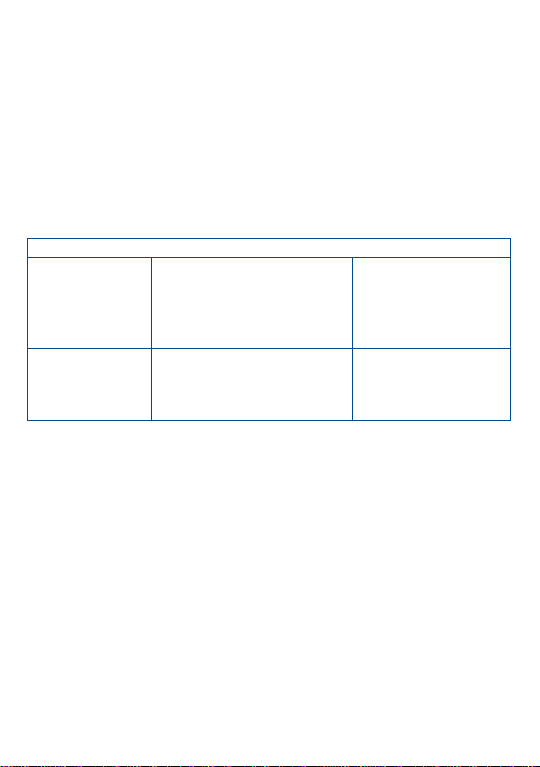
DAS maximum pour ce modèle et conditions du test.
DAS mesuré
pour une
utilisation à
proximité du
visage
GSM 900+Bluetooth+Wi-Fi
0,461 W/kg
(One Touch 6010/6010D)
DAS avec
l’appareil en
contact avec le
corps
GSM 900+Bluetooth+Wi-Fi
0,637 W/kg
(One Touch 6010/6010D)
santé.
Les directives en matière d’exposition aux ondes radioélectriques utilisent une
unité de mesure appelée le Débit d’Absorption Spécifique (DAS). La limite de
DAS établie pour les téléphones mobiles est de 2 W/kg.
Des tests pour mesurer le DAS sont réalisés à l’aide de positions de
fonctionnement normalisées avec une transmission radio de l’appareil à son
niveau de puissance certifié maximal dans toutes les bandes de fréquence testées.
Les valeurs de DAS maximales établies par les directives ICNIRP p our ce modèle
d’appareil sont les suivantes:
En cours d’utilisation, les valeurs de DAS réelles relatives à cet appareil se
situent en général bien au-dessous des valeurs spécifiées ci-dessus. Ceci
s’explique par le fait que, pour des motifs d’efficacité du système et en vue de
réduire les interférences au niveau du réseau, la puissance de fonctionnement de
votre appareil mobile diminue automatiquement lorsque l’appel ne nécessite pas
un fonctionnement à pleine puissance. Plus la puissance émise par l’appareil est
faible, plus la valeur de DAS diminue.
La mesure du DAS lorsque l’appareil est porté à même le corps a été réalisée à
une distance de séparation de 1, 5 cm. Afin de respecter les directives
d’exposition aux radiofréquences alors que l’appareil est utilisé et porté contre
le corps, celui-ci doit se trouver au minimum à cette distance du corps.
Si vous n’utilisez pas un accessoire homologué, assurez-vous que le produit
utilisé ne présente aucune trace de métal et que le téléphone est placé par
12
Page 13

rapport au corps à la distance minimale indiquée.
L’Organisation Mondiale de la Santé (OMS) et la FDA, US Food and Drug
Administration (administration américaine des aliments et des médicaments) a
déclaré que les personnes qui souhaitent réduire leur exposition peuvent utiliser
un dispositif mains libres pour maintenir le téléphone à distance de leur tête et
de leur corps lors des appels, ou réduire le temps passé au téléphone.
Par ailleurs, par mesure de prudence et bien qu’aucun danger lié à l’utilisation
d’un téléphone mobile n’ait été prouvé, le Ministère de la santé recommande
d’utiliser le téléphone dans de bonnes conditions de réception telles qu’indiquées
sur l’écran du téléphone (quatre ou cinq barres). ll est en outre recommandé
d’utiliser le kit mains libres et dans ce cas, lors d’une communication, d’éloigner
le téléphone du ventre pour les femmes enceintes, et du bas ventre pour les
adolescents.
Votre téléphone est équipé d’une antenne intégrée. Veillez à ne pas la toucher, ni
à la détériorer afin de bénéficier d’une qualité de fonctionnement optimale en
communication.
Pour plus d’informations, vous pouvez accéder au site www.alcatelonetouch.com.
Vous trouverez également des informations concernant les champs
électromagnétiques et la santé publique sur le site suivant :
http://www.who.int/peh-emf.
Votre téléphone est équipé d’une antenne intégrée. Veillez à ne pas la toucher ni
à la détériorer, afin de bénéficier d’une qualité de fonctionnement optimale en
communication.
Les appareils mobiles offrent une large gamme de fonctions, il existe donc
plusieurs méthodes pour les utiliser autres que contre l’oreille. L’appareil doit
être compatible avec le kit mains libres ou le câble de données USB. Si vous
utilisez un autre accessoire, assurez-vous que le produit utilisé ne présente
aucune trace de métal et que le téléphone se trouve à au moins 1, 5 cm du corps.
Informations ormations réglementaires
13
Page 14
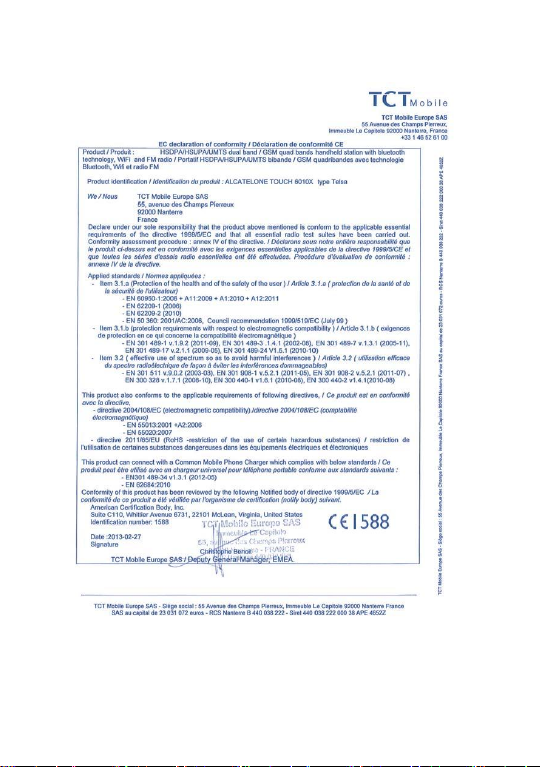
Les approbations et notifications suivantes s’appliquent dans certaines régions,
comme indiqué.
14
Page 15

15
Page 16

Le logo microSD est une marque commerciale.
Le nom, la marque et les logos Bluetooth sont la propriété de
Bluetooth SIG, Inc., et l’utilisation de ces nom, marque et logos
par TCT Mobile Limited et filiales est régie par une licence. Les
autres marques commerciales et noms commerciaux
appartiennent à leurs détenteurs respectifs.
ONE TOUCH 6010/6010D
Bluetooth QD ID B020261
TouchPal™ et CooTek™ sont des marques commerciales de
Shanghai HanXiang (CooTek) Information Technology Co., Ltd.
et/ou de ses filiales.
Le logo Wi-Fi est une marque de certification de la Wi-Fi Alliance.
Vous avez fait l’achat d’un produit qui utilise les programmes open source
(http://opensource.org/) mtd, msdosfs, netfilter/iptables et initrd en code objet, ainsi
que d’autres sous licence (licence GNU General Public et Apache).
Nous vous fournirons, si vous en faites la demande, la copie intégrale des codes
sources correspondants, dans un délai de trois ans suivant la distribution du produit
par TCT.
Vous pouvez télécharger les codes sources depuis le site http://sourceforge.net/
projects/alcatel/files/.Le code source est disponible gratuitement sur Internet.
LICENCES
16
Page 17

Informations générales .......
Adresse Internet: www.alcatelonetouch.com
N° Hot Line Alcatel: consultez la brochure «TCT Mobile
Services» ou notre site Web.
Adresse: Room 1910-12A, Tower 3, China HK City, 33 Canton Road,
Tsimshatsui, Kowloon, Hong Kong
Sur notre site Web, vous pouvez consulter notre rubrique FAQ (Foire aux
Questions). Vous pouvez également nous contacter directement par e-mail pour
nous poser toute question.
Une version électronique de ce guide d’utilisation est disponible en anglais et
dans d’autres langues, en fonction de la disponibilité sur le serveur:
www.alcatelonetouch.com
Votre téléphone est un émetteur/récepteur qui fonctionne sur réseau GSM en
quadruple bande (850/900/1800/1900 MHz) ou sur réseau UMTS en double
bande (900/2100 MHz).
Cet appareil est conforme aux recommandations essentielles et autres
dispositions pertinentes contenues dans la Directive 1999/5/EC.Le texte intégral
de la Déclaration de Conformité de votre téléphone est disponible sur le site
Internet : www.alcatelonetouch.com.
Protection contre le vol
(1)
Votre téléphone mobile s’identifie par le biais d’un numéro de série (IMEI) inscrit
sur l’étiquette de l’emballage et dans la mémoire de votre téléphone. Nous vous
(1)
Vérifiez la disponibilité de ce service auprès de votre opérateur.
17
Page 18

recommandons vivement, lors de la première utilisation, de noter ce numéro en
tapant * # 0 6 # et de le garder précieusement. Il pourra vous être demandé par
la police ou par votre opérateur en cas de vol. Grâce à ce numéro, votre
téléphone mobile pourra être bloqué et sera donc inutilisable par une tierce
personne, même si celle-ci change la carte SIM.
Clause de non-responsabilité
Selon la version logicielle de votre téléphone et les services spécifiques offerts
par votre opérateur, certaines différences peuvent apparaître entre la
description du manuel utilisateur et le comportement du téléphone.
TCT Mobile ne pourra être tenu légalement responsable desdites différences,
quelles qu’elles soient, ou de leur conséquences éventuelles dont la
responsabilité ne pourra être imputée qu’au seul opérateur. Ce téléphone peut
contenir des données, y compris des applications et des logiciels sous forme
exécutable ou de code source, soumises par des tiers en vue de leur ajout dans
le présent téléphone (« Données de tierces parties »). Toutes les données de
tierces parties incluses dans ce téléphone sont fournies « telles quelles », sans
garantie d’aucune sorte, expresse ou implicite, y compris sans garantie implicite
de qualité marchande, d’adéquation à un objectif ou un usage particulier/une
application tierce, d’interopérabilité avec d’autres données ou applications de
l’acheteur et de non-atteinte aux droits d’autrui. L’acheteur reconnaît que TCT
Mobile satisfait toutes les obligations de qualité lui incombant en tant que
fabricant de téléphones et d’appareils mobiles en matière de droits de propriété
intellectuelle. TCT Mobile ne saurait, à aucun moment, être tenu responsable de
l’incapacité ou de l’impossibilité des données de tierces parties à fonctionner sur
ce téléphone ou en interaction avec d’autres appareils de l’acheteur. Dans la
mesure permise par la loi, TCT Mobile décline toute responsabilité envers toute
réclamation, revendication, poursuite ou action en justice et, plus spécifiquement,
mais de façon non restrictive, toute action en responsabilité civile délictuelle,
s’appuyant sur une supposition quelconque de responsabilité découlant de
l’utilisation, par quelque moyen que ce soit, ou de la tentative d’utilisation
desdites données de tierces parties. En outre, les présentes données de tierces
parties, mises à disposition gratuitement par TCT Mobile, pourront être sujettes
ultérieurement à des mises à jour ou des mises à niveau payantes. TCT Mobile
décline toute responsabilité à l’égard de tels coûts supplémentaires, dont la prise
18
Page 19

en charge incombe au seul acheteur. La disponibilité des applications peut varier
en fonction des pays et des opérateurs. La liste des applications et logiciels
potentiellement fournis avec les téléphones ne doit en aucun cas être considérée
comme un engagement de la part de TCT Mobile. L’acheteur doit utiliser cette
liste à titre d’information uniquement. Par conséquent, TCT Mobile ne peut être
tenu responsable de l’absence de disponibilité d’une ou plusieurs applications
souhaitée(s) par et à l’usage de l’utilisateur, étant donné que cette disponibilité
dépend du pays et de l’opérateur auquel est abonné l’acheteur. TCT mobile se
réserve le droit, à tout moment, d’ajouter à ses téléphones ou de supprimer de
ses téléphones des données de tierces parties sans préavis. En aucun cas TCT
Mobile ne pourra être tenu responsable par l’acheteur pour toute conséquence
d’un tel retrait pour l’acheteur à l’égard de l’utilisation ou de la tentative
d’utilisation de telles applications et données de tierces parties.
19
Page 20

Touche Marche-Arrêt
Connecteur de casque
Appareil photo avant
Écran tactile
Touche Retour
Touche Accueil
Touche Application récente
1 Votre téléphone
...............
1.1 Touches et connecteurs
20
Page 21

Connecteur micro-USB
Appareil photo
Flash appareil photo
Augmenter le volume
Réduire le volume
Touche Application récente
Ouvrir une liste des vignettes des applications récemment
utilisées. Appuyer sur cette touche pour ouvrir une
application. Pour supprimer une vignette de la liste, faites-la
glisser vers la gauche ou la droite.
Appuyer de manière prolongée : tout comme la touche Menu,
appuyez dessus de manière prolongée pour accéder à Fond
d’écran, Gérer les applications et Paramètres.
Touche Accueil
Lorsque vous êtes sur une application ou un écran quel qu’il
soit, appuyer sur cette touche pour revenir à l’écran d’accueil.
21
Page 22

Touche Retour
Appuyer sur cette touche pour revenir à l’écran précédent ou
pour fermer une boîte de dialogue, le menu des options, le
panneau de notification, etc.
Les trois touches ci-dessus sont visibles lorsque l’écran s’allume.
Touche Marche-Arrêt
Appuyer : Verrouiller l’écran / allumer l’écran
Appuyer de manière prolongée : Afficher le menu contextuel
pour sélectionner entre Mode sonnerie/Mode Avion/ Éteindre
/Démarrage rapide/Redémarrer
Appuyer de manière prolongée: Allumer
Appuyer de manière prolongée sur les touches Marche-
Arrêt et Volume bas pour faire une capture d’écran.
Appuyer pour mettre un terme à la conversation pendant un
appel
Touches Volume
En mode Appel, régler le volume du combiné ou du kit piéton.
En mode Musique / Vidéo / Diffusion en continu, régler le
volume multimédia.
En mode Général, régler le volume de la sonnerie.
Couper la sonnerie d’un appel entrant.
En mode Appareil photo, l’utilisation comme touches de saisie
vous permet de prendre une photo et de démarrer ou
d’arrêter l’enregistrement d’une vidéo.
Appuyer pour allumer l’écran lorsque la luminosité baisse
pendant un appel.
22
Page 23

1,2 Mise en marche
1.2.1 Mise en service
Enlever/replacer le couvercle du téléphone
Insérer ou extraire la carte SIM
Vous devez insérer votre carte SIM pour pouvoir passer des appels.
Veuillez éteindre votre téléphone et retirer la batterie avant d’insérer
ou d’extraire la carte SIM.
ONE TOUCH 6010
23
Page 24

Pour les modèles à deux cartes SIM, les emplacements SIM1 et
SIM2 prennent en charge les réseaux 2G et 3G, mais si les deux
emplacements comportent en même temps des cartes SIM 3G,
seul l’emplacement SIM1 prendra en charge le réseau 3G.
ONE TOUCH 6010D
Insérez la carte SIM, avec la puce tournée vers le bas, jusqu'à ce
qu'elle soit verrouillée dans l'emplacement. Pour l’enlever, veuillez
pousser doucement la carte SIM jusqu'à la déverrouiller.
Installer et extraire la batterie
Veuillez éteindre votre téléphone avant de retirer la batterie.
Engagez et clipsez la batterie, puis insérez le couvercle arrière du
téléphone.
24
Page 25

Avant de retirer la carte microSD, assurez-vous que le
téléphone est éteint, pour le protéger contre tout dommage ou
altération. De plus, l’extraction et l’insertion répétées de la
carte microSD peut provoquer le redémarrage du téléphone.
Ouvrez le couvercle, puis retirez la batterie.
Installer et retirer la carte microSD
Insérez la carte microSD dans son logement avec le contact doré
orienté vers le bas jusqu’à ce qu’elle se verrouille. Pour retirer la carte
microSD externe, poussez-la doucement jusqu’à ce qu’elle se
déverrouille.
25
Page 26

La barre d’état de charge ne flotte pas lorsque votre batterie est
très faible. Afin de réduire la consommation d’électricité et
d’énergie, lorsque la batterie est entièrement chargée,
débranchez le chargeur de la prise, désactivez les fonctions WiFi, GPS et Bluetooth ainsi que les applications exécutées en
arrière-plan si vous ne les utilisez pas, réduisez la durée de
rétroéclairage, etc.
Charger la batterie
Branchez le chargeur au téléphone, puis à la prise secteur.
1.2.2 Allumer votre téléphone
Appuyez de manière prolongée sur la touche Marche-Arrêt jusqu’à
ce que le téléphone s’allume, déverrouillez celui-ci (Glisser, PIN,
Mot de passe, Verrouillage par visage ou Configuration) le cas
échéant et validez. L’écran d’accueil s’affiche.
Si vous ne connaissez pas votre code PIN ou si vous l’avez oublié,
26
Page 27

adressez-vous à votre opérateur. Ne laissez pas votre code PIN à
proximité de votre téléphone. Conservez ces informations dans un
endroit sûr lorsque vous ne les utilisez pas.
Configurer votre téléphone pour la première fois
Au tout premier allumage de votre téléphone, vous devez définir les
options suivantes :
Appuyez sur Commencer..., puis sélectionnez la langue de votre
choix.
L’appareil recherche le service tout seul. L’activation prend quelques
minutes.
Sélectionnez le mode de saisie, puis appuyez sur Suivant.
Configurez la connexion de données et sélectionnez la carte SIM que
vous souhaitez utiliser, puis appuyez sur Suivant.
Réglez la date et le fuseau horaire - vous pouvez aussi choisir
Fuseau horaire auto., puis appuyez sur Suivant.
Configurer votre compte Google: Appuyez sur Configurer
maintenant. Si vous disposez d’un compte Google, appuyez sur
Oui, puis saisissez votre nom d’utilisateur et votre mot de passe. Si
vous avez oublié votre mot de passe, vous pouvez accéder au site
http://www. google.com/ pour le récupérer. Si vous ne possédez pas
de compte Google, il vous est demandé d’en créer un en appuyant
sur Obtenir un compte. Appuyez sur Pas tout de suite pour
passer à l’étape suivante.
Appuyez sur Suivant, l’écran complet de configuration apparaît,
appuyez sur Terminer pour valider.
Lorsque le téléphone est allumé, vous pouvez vous connecter à un
réseau Wi-Fi, sans avoir inséré une carte SIM (se reporter à la section
« 6.1.2 Wi-Fi »), pour vous connecter à votre compte Google et
utiliser certaines fonctions.
27
Page 28

Barre d’état
• Indicateurs d’état/Notification.
• Faire glisser le doigt vers le bas depuis
cette zone pour ouvrir le panneau des
notifications.
Barre de recherche
• Appuyer sur pour accéder à l’écran
de recherche de texte.
• Appuyer sur pour accéder à l’écran
de recherche vocale.
Appuyer sur une icône pour ouvrir une
application, un dossier, etc.
Applications de la barre des favoris
• Appuyer pour accéder à l’application.
• Appuyer de manière prolongée pour
déplacer l’application ou en changer.
Onglet Application
• Appuyer pour ouvrir le menu principal.
1.2.3 Éteindre votre téléphone
À partir de l’écran d’accueil, appuyez longuement sur la touche
Marche/Arrêt jusqu’à ce les options du téléphone apparaissent,
sélectionnez Éteindre.
1.3 Écran d’accueil
Vous pouvez placer tous les éléments de votre choix (applications,
dossiers, raccourcis et widgets) ou afficher ceux que vous utilisez le
plus souvent sur vos écrans d’accueil pour pouvoir y accéder
rapidement. Appuyez sur la touche Accueil pour passer à l’écran
d’accueil.
28
Page 29

Appuyer
Appuyer de manière prolongée
Appuyez de manière prolongée sur l’écran d’accueil pour accéder aux
options disponibles et définir le fond d’écran.
Faire glisser
Placez le doigt sur l’écran afin de faire glisser un objet ailleurs.
Faire défiler
Faites glisser le doigt sur l’écran afin de faire défiler verticalement les
applications, les images, les pages Web, etc.
Feuilleter
L’écran d’accueil est conçu dans un format étendu offrant un espace
supplémentaire pour ajouter des applications, des raccourcis, etc.
Faites glisser horizontalement l’affichage pour obtenir une vue
complète de l’écran d’accueil. La courte ligne blanche au milieu et au
bas de l’écran indique l’écran actif.
1.3.1 Utiliser l’écran tactile
Pour accéder à une application, appuyez dessus avec le doigt.
29
Page 30

Comparable au glissement, ce geste permet des déplacements plus
rapides.
Pincer / Écarter
Placez deux doigts sur la surface de l’écran, puis écartez-les ou
rapprochez-les pour redimensionner un élément à l’écran.
Pivoter
Réorientez automatiquement l’écran du mode portrait au mode paysage
en faisant pivoter le téléphone sur le côté pour bénéficier d’un affichage
plus étendu.
GPRS connecté
Réception de données de
positionnement GPS
GPRS en service
Itinérance
EDGE connecté
Aucune carte SIM insérée
1.3.2 Barre d’état
La barre d’état vous permet de visualiser l’état du téléphone (à droite)
et les informations de notification (à gauche).
Icônes d’état
Pour les modèles à deux cartes SIM, les icônes d’état se référant à
l’une ou l’autre des cartes SIM sont identifiées par une couleur que
vous aurez préalablement définie.
30
Page 31

EDGE en service
Désactiver mode vibration
3G connecté
Sonnerie coupée
3G en service
Micro du téléphone muet
HSPA (3G+) connecté
Batterie épuisée
HSPA (3G+) en service
Batterie faible
Connecté à un réseau
Wi-Fi
Batterie partiellement épuisée
Bluetooth activé
Batterie pleine
Connecté à un
Appareil Bluetooth
Batterie en cours de rechargement
Mode Avion
Kit mains libres connecté
Alarme réglée
Aucun signal (gris)
GPS activé
Force du signal (coloré)
Nouveau SMS ou MMS
Appel en cours
Problème de réception de
SMS ou MMS
Appel en cours par le biais du
casque Bluetooth
Nouveau message Google
Talk
Appel perdu
Nouveau message vocal
Appel en attente
Icônes de notification
31
Page 32

Événement à venir
Renvoi d’appel activé
Synchronisation des
données
Envoi de données
Morceau de musique en
cours de lecture
Téléchargement de données
Carte microSD saturée
Téléchargement terminé
Carte microSD non
installée
Sélectionner un mode de saisie
Préparation de la carte
microSD
Réseau Wi-Fi ouvert disponible
La carte microSD peut
être retirée en toute
sécurité
Téléphone branché par un câble
USB
Erreur de capture d’écran
Radio allumée
Partage par USB activé
Mise à jour système disponible
Partage par Wi-Fi activé
Connecté au VPN
Capture d’écran réussie
Déconnecté du VPN
Seuil d’utilisation de
l’opérateur proche ou
dépassé
32
Page 33

Barre des réglages rapides
• Appuyer pour activer/désactiver des
fonctions ou changer de mode.
• Faire défiler vers la gauche ou la droite
pour afficher d’autres options.
Panneau de notification
Faites glisser la barre d’état vers le bas pour ouvrir le panneau de
notification. Faites-le glisser vers le haut pour le refermer. À partir de
ce panneau, vous pouvez ouvrir des éléments et autres rappels signalés
par des icônes de notification, ou consulter des informations sur le
réseau sans fil.
Pour supprimer une notification, faites-la glisser vers la gauche.
Appuyez sur l’icône pour effacer toutes les notifications
d’événements (les autres notifications en cours restent présentes à
l’écran).
Appuyez sur l’icône Paramètres pour accéder aux Paramètres.
33
Page 34

1.3.3 Barre de recherche
Le téléphone offre une fonction de recherche permettant de retrouver
des informations au sein des applications, du téléphone ou sur le Web.
Recherche textuelle
Appuyez sur la barre de recherche depuis l’écran d’accueil.
Saisissez le mot ou l’expression à rechercher.
Appuyez sur la touche Entrée/Rechercher du clavier si vous
souhaitez effectuer une recherche sur le Web.
Recherche vocale
34
Page 35

Appuyez sur depuis la barre de recherche afin d’afficher une
zone de dialogue.
Énoncez le mot ou l’expression à rechercher. Une liste de résultats
de recherche apparaît dans laquelle vous pouvez effectuer votre
choix.
1.3.4 Verrouiller/Déverrouiller votre écran
Pour protéger votre téléphone et votre confidentialité, vous pouvez
verrouiller l’écran du téléphone en le faisant défiler ou en créant une
séquence de verrouillage, un code PIN ou un mot de passe.
Pour créer une séquence de déverrouillage d’écran (reportezvous à la section « Verrouillage de l’écran » pour en savoir plus)
Faites glisser le panneau de notification vers le bas et appuyez sur
pour accéder aux Paramètres, puis sur Sécurité\Verrouiller
l’écran\Configuration.
Saisissez votre séquence.
35
Page 36

Saisir votre séquence de déverrouillage
Appuyer pour confirmer en
recommençant la séquence
Pour créer un code PIN ou un mot de passe pour
déverrouiller l’écran
• Appuyez sur Paramètres\Sécurité\Verrouiller l’écran\PIN ou
Mot de passe.
• Configurez votre code PIN ou votre mot de passe.
Pour verrouiller l’écran du téléphone
Appuyez une fois sur la touche Marche-Arrêt pour verrouiller
l’écran. Ou placer la paume de votre main sur le téléphone pour le
verrouiller.
Pour déverrouiller l’écran du téléphone
Appuyez une fois sur la touche Marche/Arrêt pour allumer l’écran,
saisissez la séquence de déverrouillage que vous avez créée ou
saisissez le code PIN ou le mot de passe pour déverrouiller l’écran.
36
Page 37

Si vous avez opté pour l’option de verrouillage d’écran Glisser, faites
glisser l’icône vers le bas pour déverrouiller l’écran.
1.3.5 Personnaliser votre écran d’accueil
Ajouter
Appuyez sur l’onglet Application , appuyez de manière prolongée
sur une application ou un widget pour activer le mode Déplacer, puis
faites glisser l’élément vers l’écran d’accueil de votre choix.
Lorsque vous ajoutez une application à un écran d’accueil, faites-la
glisser en haut de l’icône Informations sur l’application pour
visualiser les informations la concernant. Si l’application est
téléchargée, faites-la glisser en haut de l’icône Désinstaller pour la
retirer directement.
37
Page 38

Repositionner
Appuyez de manière prolongée sur l’élément à repositionner pour
activer le mode Déplacer, faites glisser l’élément vers l’emplacement
souhaité, puis relâchez-le. Vous pouvez déplacer des éléments à la fois
sur l’écran d’accueil et dans la zone des favoris. Maintenez l’icône
située sur le bord gauche ou droit de l’écran pour faire glisser
l’élément sur un autre écran d’accueil.
Supprimer
Appuyez de manière prolongée sur l’élément à retirer afin d’activer le
mode Déplacer, faites glisser l’élément en haut de l’icône Supprimer
et relâchez-le lorsqu’il passe au rouge.
Créer des dossiers
Pour mieux organiser les éléments (raccourcis ou applications)
présents sur l’écran d’accueil et dans la zone des favoris, vous pouvez
les ranger dans un dossier en les empilant les uns sur les autres. Pour
renommer un dossier, ouvrez-le et appuyez sur sa barre de titre pour
saisir le nouveau nom.
Personnaliser le fond d’écran
Appuyez de manière prolongée sur une zone vierge, une fenêtre
contextuelle appelée Choisir fond d’écran de apparaît, qui vous
propose toute une série d’options. Galerie contient les photos que
vous avez prises, mais également celles que vous avez modifiées ou
téléchargées. Fonds d’écran animés propose une liste de fonds
d’écran animés, Fond d’écran vidéo propose des vidéos prédéfinies
dans le téléphone, des vidéos stockées en mémoire et l’appareil photo.
Galerie fonds d’écran comporte tous les fonds d’écran prédéfinis
dans le téléphone. Faites glisser vers la gauche ou la droite pour
38
Page 39

localiser l’image souhaitée, puis appuyez sur Configuration du fond
d’écran pour confirmer.
1.3.6 Onglet Application
Depuis l’écran d’accueil, appuyez sur pour accéder à la liste des
applications, des téléchargements et des widgets.
Pour revenir à l’écran d’accueil, appuyez sur la touche Accueil.
Consulter les applications récemment utilisées
Pour consulter les applications récemment utilisées, vous pouvez
appuyer de manière prolongée sur la touche Applications récentes.
Sélectionnez une vignette dans la fenêtre pour ouvrir l’application
concernée. Pour supprimer une vignette, faites-la glisser vers la gauche
ou la droite. Vous pouvez également appuyer de manière prolongée
sur l’application et appuyer sur Supprimer de la liste pour la
supprimer.
39
Page 40

1.3.7 Régler le volume
Utiliser la touche Volume
Pour régler le volume, appuyez sur la touche Volume. Pour activer le
vibreur, appuyez sur la touche Volume bas jusqu’à ce que le
téléphone vibre. Appuyez à nouveau sur la touche Volume bas pour
activer le mode silencieux.
Utiliser le menu Paramètres
Faites glisser vers la bas le panneau de notification et appuyez sur
pour accéder à Paramètres\Profiles audio, vous pouvez régler le
volume des sonneries d’appel, de notification, du système, etc., selon
vos préférences.
1.4 Liste des applications et des widgets
Cette liste comprend l’ensemble des applications et widgets préintégrés et nouvellement installés.
Depuis les écrans d’accueil, appuyez sur pour accéder à la liste.
Appuyez sur la touche Accueil ou Retour pour revenir à l’écran
d’accueil.
Faites défiler vers la gauche et vers la droite pour afficher l’ensemble
des applications et des widgets. Appuyez sur APPLICATIONS,
TÉLÉCHARGÉES ou WIDGETS pour accéder directement à la
catégorie correspondante. Appuyez sur l’icône pour accéder à
Google play store.
40
Page 41

2 Saisie de
texte...................
2.1 Utiliser le clavier à l’écran
Paramètres du clavier intégré
Depuis la liste des applications, Paramètres\Langue et saisie,
appuyez sur l’icône Paramètres à droite de l’option Clavier
Android. Une série de paramètres vous permet de faire votre choix.
Changer l’orientation du clavier à l’écran
Faites pivoter le téléphone sur le côté ou replacez-le droit afin de
changer l’orientation du clavier à l’écran. Vous pouvez également le
régler en modifiant les paramètres (dans la liste des applications,
appuyez sur Paramètres\Afficher\Orientation).
41
Page 42

Appuyer pour basculer entre les modes de saisie « abc/Abc » ;
Appuyer pour basculer entre les modes de saisie « abc/ABC » ;
Appuyer pour afficher le clavier numérique et celui des symboles.
Maintenir le doigt appuyé pour afficher les options de saisie.
Lorsque le Wi-Fi ou la connexion aux données sont activés, appuyez pour
accéder à la reconnaissance vocale.
Appuyer pour saisir du texte ou des nombres.
Maintenez le doigt appuyé puis faites votre sélection pour saisir des
symboles/émoticônes.
2.1.1 Clavier Android
42
Page 43

2.2 Modifier le texte
Vous pouvez modifier le texte que vous avez saisi.
Appuyez de manière prolongée ou deux fois sur le texte à modifier.
Faites glisser les onglets pour modifier la partie en surbrillance.
La liste des options apparaît comme illustré ci-dessous, les options
signifiant, de gauche à droite : Tout sélectionner , Couper
, Copier et Coller .
Appuyez sur l’icône pour confirmer.
Vous pouvez également insérer un nouveau texte
Appuyez à l’endroit où vous voulez taper ou appuyez de manière
prolongée sur un espace vierge. Le curseur clignote et le tabulateur
apparaît. Faites glisser le tabulateur pour déplacer le curseur.
Si vous avez sélectionné un mot, appuyez sur le tabulateur pour
afficher l’icône COLLER qui vous permet d’effectuer le collage de
n’importe quel texte que vous avez copié auparavant.
43
Page 44

Maintenir le doigt
ici pour accéder au
répondeur
Faire glisser pour
accéder aux Appels
et Contacts
Appuyez pour
trouver les contacts
Appuyer pour
accéder à
Numérot. rapide,
Contacts,
Paramètres
3 Appels, Journal d’appels
et Contacts......................
3.1 Téléphone.................................................
3.1.1 Passer un appel
Vous pouvez facilement passer un appel à l’aide de l’option
Téléphone.
Appuyez sur l’onglet Application depuis l’écran d’accueil et
sélectionnez Téléphone.
Composez ensuite directement le numéro souhaité à partir du clavier
44
Page 45

Si vous passez un appel avec deux cartes SIM, une boîte de
dialogue apparaît pour vous permettre de choisir l’une des deux.
ou sélectionnez un correspondant dans les Contacts ou les Appels en
faisant glisser ou en touchant les onglets, puis en appuyant sur
pour passer l’appel.
Vous pouvez enregistrer le numéro dans vos Contacts en appuyant
sur l’icône Menu et sur Ajouter aux Contacts.
Si vous faites une erreur, vous pouvez supprimer les chiffres incorrects
en appuyant sur . Pour mettre fin à l’appel, appuyez sur ou
sur la touche Marche-Arrêt.
Passer un appel international
Pour passer un appel international, appuyez de manière prolongée sur
afin de saisir le signe « + », puis composez l’indicatif international
du pays, suivi du numéro de téléphone complet, et appuyez sur
pour finir.
Passer un appel d’urgence
Si votre téléphone est sous couverture d’un réseau, composez le
numéro d’urgence et appuyez sur pour passer un appel d’urgence.
Il n’est pas nécessaire d’insérer une carte SIM, ni de taper le code PIN.
45
Page 46

3.1.2 Accepter ou rejeter un appel
Lorsque vous recevez un appel :
faites défiler l’icône vers la droite pour répondre ;
faites défiler l’icône vers la gauche pour refuser l’appel ;
faites défiler l’icône vers le haut pour refuser l’appel et envoyer
un message prédéfini.
Pour désactiver la sonnerie d’un appel entrant, appuyez sur la touche
Volume haut/bas ou retournez le téléphone si l’option Retourner :
couper le son est activée. Pour activer, appuyez sur
Paramètres\Gestes tactiles\Retourner : couper le son ou appuyez
sur Téléphone\Paramètres\Autres paramètres\Retourner :
couper le son.
3.1.3 Appeler votre messagerie vocale
Votre messagerie vocale est mise à disposition par l’opérateur afin que
46
Page 47

Appuyez pour mettre l’appel en cours en attente. Appuyez à
nouveau pour récupérer l’appel.
Appuyez pour afficher le clavier de numérotation.
vous ne manquiez aucun appel. Cette messagerie fonctionne comme
un répondeur que vous pouvez consulter à tout moment.
Pour accéder à votre messagerie vocale, appuyez de manière
prolongée sur sur l’onglet Téléphone.
Pour configurer votre numéro de messagerie vocale, appuyez sur
l’icône Menu , puis sur Paramètres\Paramètres d’appel\Appel
vocal\Messagerie vocale.
Si vous recevez un message vocal, l’icône apparaît dans la barre
d’état. Ouvrez le panneau de notification et appuyez sur Nouveau
message vocal.
3.1.4 Pendant un appel
Pour régler le volume lors d’un appel, appuyez sur la touche Volume
haut/bas.
47
Page 48

Appuyez pour mettre fin à l’appel en cours.
Appuyez sur l’icône Menu pour Ajouter un appel ou
Lancer l’enregistrement.
Appuyez pour couper la sonnerie de l’appel en cours. Appuyez
à nouveau pour réactiver la sonnerie de l’appel.
Appuyez pour activer le haut-parleur en cours d’appel.
Appuyez à nouveau pour désactiver le haut-parleur.
Afin d’éviter les erreurs de manipulation de l’écran tactile lors
des appels, l’écran se verrouille automatiquement lorsque vous
approchez le téléphone de votre oreille et se déverrouille quand
vous l’en éloignez.
3.1.5 Paramètres d’appel
Appuyez sur l’icône Menu , puis sur Paramètres depuis l’écran de
numérotation, afin d’afficher les options suivantes :
Appel vocal
Messagerie vocale
Service de messagerie Cette option permet d’ouvrir une boîte de
dialogue où vous pouvez sélectionner le
service de messagerie de l’opérateur ou tout
autre service.
Paramètres Si vous utilisez le service de messagerie de
votre opérateur, une boîte de dialogue
s’ouvre, vous permettant de saisir le numéro
de téléphone à utiliser pour écouter et
gérer votre messagerie vocale. Vous pouvez
48
Page 49

Numéro de
l’appelant
Cette option permet d’ouvrir une boîte de
dialogue dans laquelle vous pouvez définir si
votre numéro de téléphone doit apparaître
ou non lorsque vous effectuez des appels.
Appel en attente
Cochez cette case pour être notifié d’un
nouvel appel entrant pendant une
conversation en cours.
Remplacement de
ma vidéo
Vous pouvez sélectionner une photo de votre
collection qui apparaîtra lorsque vous ne
pouvez accéder à Appareil photo.
saisir une virgule (,) pour insérer une pause
dans le numéro, par exemple pour ajouter
un mot de passe après le numéro de
téléphone.
Transfert d’appel
Appuyez sur cette option pour configurer la manière dont les appels
seront transférés lorsque vous êtes occupé, que vous ne répondez pas
ou que vous n’êtes pas joignable.
Interdiction d’appels
Appuyez sur cette option pour configurer les paramètres
d’interdiction d’appels. Cochez la case correspondante pour interdire
les appels entrants et sortants.
Autres paramètres
Appel visio
(1)
Selon votre modèle.
(1)
49
Page 50

Vidéo du
correspondant plus
grande que la
vôtre
Appuyez sur cette option pour permettre
d’afficher la vidéo du correspondant dans un
plus grand format.
Appel visio sortant
Appuyez sur cette option pour afficher votre
vidéo lorsque vous passez un appel.
Réception d’appel
visio
Appuyez sur cette option pour afficher votre
vidéo lors de la réception d’un appel entrant.
Appel Internet
Pour plus d’informations à propos des appels Internet, reportez-vous à
la section 6.7 Configurer l’appel Internet (SIP).
Autres paramètres
Numéros autorisés
Numéros autorisés (FDN) est un mode de fonctionnement de la carte
SIM qui permet de restreindre les appels sortants à certains numéros
de téléphone. Ces numéros sont ajoutés à la liste des numéros
autorisés. L’application la plus pratique des numéros autorisés est la
possibilité pour les parents de restreindre les numéros de téléphone
que leurs enfants peuvent appeler.
Pour des raisons de sécurité, vous serez invité à activer ces numéros
en saisissant le code PIN2 de la carte SIM que vous obtiendrez auprès
de votre fournisseur de services ou du fabricant de la carte.
Rappel des minutes
Cochez cette case pour activer le rappel des minutes à la cinquantième
seconde de chaque minute pendant un appel.
Rappel vibreur
50
Page 51

Appels manqués (rouge)
Appels émis (vert)
Appels reçus (bleu)
Cochez cette case pour activer le vibreur lorsque l’appel est connecté.
Retourner : couper le son
Si vous cochez cette case, vous pouvez désactiver la sonnerie d’appel
des appels entrants en retournant le téléphone.
Réduction de bruit (2 mic.)
Cochez cette case pour activer le double micro pour réduire le bruit.
Réponses rapides
Appuyez pour modifier les réponses rapides qui sont utilisées lorsque
vous refusez un appel via un message.
3.2 Journal d’appels
Votre journal d’appels est accessible en appuyant sur depuis
l’écran de numérotation. Appuyez sur à droite du contact/numéro
pour passer directement l’appel. Il existe trois types d’appels dans le
journal :
Appuyez sur les icônes situées en haut du journal d’appels pour passer
d’un type à l’autre.
Appuyez sur un contact ou un numéro pour afficher les informations
le concernant ou des opérations supplémentaires.
Vous pouvez afficher les informations détaillées d’un appel, passer un
51
Page 52

nouvel appel ou envoyer un message à un contact ou à un numéro, ou
encore ajouter un numéro aux Contacts (uniquement disponible
pour les numéros de téléphone non enregistrés), etc.
Appuyez sur la photo pour ouvrir la fenêtre Liens rapides vers.
Pour effacer la totalité du journal d’appels, appuyez sur l’icône Menu
et sur Supprimer, sélectionnez les entrées du journal d’appels que
vous souhaitez supprimer, puis appuyez sur la corbeille.
3.3 Contacts....................................................
L’application Contacts vous permet de joindre facilement et
rapidement les personnes que vous souhaitez contacter.
Vous pouvez afficher et créer des contacts sur votre téléphone, puis
les synchroniser avec vos contacts Gmail, d’autres applications sur le
Web ou sur votre téléphone.
3.3.1 Consultation de vos contacts
Pour accéder à l’application Contacts, sélectionnez l’onglet Application
depuis l’écran d’accueil, puis appuyez sur Contacts.
52
Page 53

Appuyer pour
afficher vos
groupes de
contacts.
Appuyer pour
visualiser les
informations
détaillées relatives
au contact.
Appuyer pour
lancer une
recherche dans les
Contacts
Appuyer pour
visualiser vos
contacts favoris.
Appuyer pour ouvrir
le volet Liens
rapides.
Appuyer pour
ajouter un nouveau
contact.
Supprimer les
contacts
Sélectionner et supprimer des contacts
indésirables.
Contacts à afficher
Choisir les contacts à afficher.
Importer/Exporter
Importer ou exporter des contacts entre le
téléphone et la carte SIM, ou partager des
contacts.
Comptes
Gérer les paramètres de synchronisation
pour différents comptes.
Partager les
contacts visibles
Partager des contacts avec d’autres
personnes en leur envoyant une vCard via
Bluetooth, e-mail, SMS, etc.
Appuyer sur l’icône Menu pour afficher les options de la liste des
contacts.
Les actions suivantes sont activées :
53
Page 54

3.3.2 Gérer des groupes de contacts
Le groupe de contacts vous permet de mieux organiser vos contacts.
Vous pouvez ajouter, supprimer et afficher ces groupes sur l’écran
Groupe de contacts.
Appuyez sur l’icône pour visualiser les groupes locaux. Pour
créer un nouveau groupe, appuyez sur l’icône , saisissez le nouveau
nom et appuyez sur pour confirmer. Vous pouvez créer des
groupes sous le compte Google, Entreprise, USIM uniquement
(non synchronisé) et Téléphone uniquement (sans
synchronisation).
3.3.3 Ajouter un contact
Appuyez sur l’icône dans la liste des contacts pour créer un
nouveau contact.
Vous devez indiquer le nom du contact et les autres informations le
concernant. Vous pouvez facilement passer d’un champ à l’autre en
faisant défiler l’écran vers le haut ou vers le bas.
54
Page 55

Appuyer pour enregistrer.
Appuyer pour sélectionner une image
pour le contact.
Appuyer pour ajouter un nouveau
contact.
Appuyer pour développer les libellés
prédéfinis de cette catégorie.
Si vous souhaitez ajouter un complément d’informations, appuyez sur
Ajouter un champ pour créer une nouvelle catégorie.
Lorsque vous avez fini, appuyez sur Terminer pour enregistrer.
Pour quitter sans enregistrer, appuyez sur l’icône Menu , puis sur
Ignorer.
Ajouter / Supprimer des contacts des favoris
Pour ajouter un contact à vos favoris, appuyez sur ce contact afin d’en
afficher les coordonnées, puis appuyez sur pour l’ajouter aux
favoris (l’étoile devient jaune).
Pour supprimer un contact de vos favoris, appuyez sur l’étoile jaune
dans l’écran détaillé des contacts (l’étoile devient blanche).
55
Page 56

Cette option est disponible uniquement pour les contacts enregistrés
dans le téléphone et sur votre compte.
3.3.4 Modifier vos contacts
Pour modifier les coordonnées d’un contact, appuyez sur l’icône Menu
dans l’écran de ses coordonnées, puis appuyez sur Modifier.
Lorsque vous avez fini, appuyez sur Terminé.
Modifier le numéro de téléphone par défaut d’un contact
Le numéro de téléphone par défaut (numéro prioritaire pour passer
un appel ou envoyer un message) sera toujours affiché sous le nom du
contact.
Pour modifier le numéro de téléphone par défaut, appuyez de manière
prolongée sur le numéro que vous souhaitez définir comme numéro
de téléphone par défaut sur l’écran des coordonnées du contact, puis
sélectionnez Définir par défaut. Une icône apparaît après le
numéro.
Ce choix n’est possible que lorsque le contact a plusieurs numéros
enregistrés dans le téléphone.
Régler la sonnerie pour un contact
Depuis l’écran des coordonnées d’un contact, appuyez sur l’icône
Menu pour afficher les options de la liste de contacts, puis sur
Régler sonnerie.
Supprimer un contact
Pour supprimer un contact, appuyez sur l’icône et sur Supp. le
contact depuis l’écran des coordonnées du contact. Sélectionnez le(s)
56
Page 57

Le contact supprimé sera également retiré de la liste de vos
contacts dans les autres applications du téléphone ou du Web
lors de la prochaine synchronisation.
contact(s) à supprimer ou appuyez sur pour sélectionner tous les
contacts, puis appuyez sur pour valider ou sur pour
désélectionner.
3.3.5 Communiquer avec vos contacts
À partir de la liste de contacts, vous pouvez communiquer avec vos
contacts en les appelant ou en échangeant des messages.
Pour appeler un contact, sélectionnez ce dernier afin d’accéder à
l’écran de ses coordonnées, puis appuyez sur son numéro.
Pour envoyer un message à un contact, sélectionnez le contact afin
d’accéder à l’écran de ses coordonnées, puis appuyez sur l’icône
à droite du numéro.
Utiliser les Liens rapides Android
Appuyez sur l’image d’un contact pour ouvrir les Liens rapides
Android, puis sélectionnez le numéro ou l’icône du mode de
communication que vous souhaitez utiliser.
57
Page 58

Les icônes disponibles dépendent des informations dont vous disposez
à propos du contact, ainsi que des applications et des comptes
configurés sur votre téléphone.
3.3.6 Importer, exporter et partager des
contacts
Ce téléphone vous permet d’importer/d’exporter des contacts
depuis/vers une carte SIM/le téléphone/la mémoire du téléphone/les
comptes qui peuvent ensuite servir de support de sauvegarde pour vos
informations.
Depuis l’écran Contacts, appuyez sur l’icône Menu pour ouvrir la
liste des options, appuyez sur Importer/Exporter, puis sélectionnez
Carte SIM, Téléphone, Mémoire du téléphone et autres comptes (par
ex. : compte Gmail).
Pour importer/exporter un seul contact de ou vers la carte SIM,
58
Page 59

choisissez un compte et ciblez la (les) carte(s) SIM, sélectionnez le
contact à importer ou exporter, et appuyez sur l’icône pour
confirmer.
Pour importer / exporter tous les contacts de ou vers la carte SIM,
choisissez un compte et ciblez la (les) carte(s) SIM, sélectionnez
et appuyez sur l’icône pour confirmer.
Vous pouvez partager un ou plusieurs contacts avec d’autres
personnes en leur envoyant une vCard via Bluetooth, Gmail, etc.
Sélectionnez le contact que vous souhaitez partager, appuyez sur
l’icône Menu et sur Partager dans l’écran des coordonnées du
contact, puis choisissez l’application avec laquelle effectuer cette
opération.
3.3.7 Afficher les contacts
Pour chaque compte, vous pouvez définir quel groupe de contacts
afficher dans la liste des contacts. Appuyez sur l’icône Menu et sur
Contacts à afficher depuis la liste des contacts, puis choisissez les
contacts à afficher.
Appuyez sur l’icône Menu et sur Paramètres, afin de trier la liste
en fonction des prénoms ou des noms de famille, mais aussi d’afficher
d’abord le prénom ou le nom de famille.
59
Page 60

3.3.8 Associer/Dissocier les contacts
(1)
Pour éviter tout doublon, vous pouvez ajouter les informations d’un
nouveau contact à celles d’un contact existant.
Sélectionnez le contact auquel vous souhaitez ajouter des
informations, appuyez sur l’icône Menu et sur Modifier le
contact, puis appuyez à nouveau sur l’icône Menu et enfin sur
Joindre.
Vous devez alors sélectionner le contact dont vous souhaitez
fusionner les informations avec celles du premier contact. Les
informations du second contact sont ajoutées à celles du premier
contact, et le second contact n’apparaîtra plus dans la liste des
contacts.
Pour fractionner les informations d’un contact, sélectionnez le contact
souhaité, appuyez sur l’icône Menu et sur Modifier le contact,
puis à nouveau sur l’icône Menu et sur Séparer et OK pour
valider.
3.3.9 Comptes
Les contacts, les données ou d’autres informations sont
synchronisables à partir de plusieurs comptes, en fonction des
applications installées sur votre téléphone.
Pour ajouter un compte, faites glisser le panneau de notification vers le
bas et appuyez sur pour accéder aux Paramètres, puis sur
(1)
Cette fonction n’est pas disponible pour les contacts enregistrés dans la carte
SIM.
60
Page 61

Ajouter un compte.
Vous devez sélectionner les types de compte que vous ajoutez, tel que
Google, entreprise, etc.
Comme pour la configuration des autres comptes, vous devez saisir
des informations détaillées, telles que le nom d’utilisateur, le mot de
passe, etc.
Vous pouvez supprimer un compte afin d’effacer toutes les
informations correspondantes au niveau du téléphone. Ouvrez l’écran
Paramètres, appuyez sur le compte que vous souhaitez supprimer,
puis sur l’icône Menu et sur Supprimer le compte, puis validez.
Activer/Désactiver la synchronisation automatique
Pour accéder à l’écran Compte, appuyez sur un compte, cochez ou
décochez la ou les cases pour activer ou désactiver la synchronisation
automatique du compte. Lorsque cette option est activée, toutes les
modifications apportées aux informations stockées sur le téléphone ou
sur les applications hébergées en ligne sont automatiquement
synchronisées.
Synchronisation manuelle
Vous pouvez aussi synchroniser manuellement un compte sur l’écran
Comptes. Pour cela, sélectionnez un compte dans la liste, puis
appuyez sur l’icône Menu et sur Synchroniser maintenant. Pour
désactiver la synchronisation, appuyez sur l’icône Menu dans l’
écran du compte, puis sur Annuler la synchronisation.
61
Page 62

Tous les messages que vous recevez ou envoyez peuvent être
enregistrés dans la mémoire du téléphone ou sur la carte SIM.
Pour consulter les SMS stockés dans la carte SIM, appuyez sur
l’icône Menu depuis l’écran SMS/MMS et sélectionnez
Paramètres\Gestion messages carte SIM.
4 SMS/MMS, Email.............
4.1 SMS/MMS................................................
Votre téléphone vous permet de créer, modifier et recevoir des
messages texte (SMS) et des messages multimédia (MMS).
Pour accéder à cette fonction, sélectionnez l’onglet Application depuis
l’écran d’accueil, puis appuyez sur SMS/MMS.
4.1.1 Écrire message
Sur l’écran reprenant la liste des messages, appuyez sur l’icône des
nouveaux messages pour rédiger un SMS ou un MMS.
62
Page 63

Appuyer pour afficher la totalité de la
conversation.
Appuyer de manière prolongée pour
activer le mode de suppression.
Appuyer sur les conversations pour
choisir celles que vous souhaitez
supprimer, puis sur la corbeille pour
valider.
Appuyer pour créer un message
Appuyer pour lancer une recherche dans
tous les messages
Pour les contacts enregistrés, sélectionnez la photo afin
d’ouvrir la fenêtre Quick Contact permettant de
communiquer avec le contact voulu. Pour les contacts non
enregistrés, sélectionnez la photo afin d’ajouter leur numéro
à vos Contacts.
Envoyer un SMS
Indiquez le numéro du téléphone mobile du destinataire dans la barre
Àou appuyez sur pour ajouter des destinataires, puis appuyez sur la
barre Saisissez votre message pour saisir le texte du message. Une
fois terminé, appuyez sur pour transmettre le SMS. Vous devez
choisir une carte SIM si deux cartes sont insérées.
Un SMS de plus de 160 caractères sera facturé comme plusieurs SMS.
Lorsque le nombre total de caractères saisis approche de la limite de 160,
un compteur apparaît en bas à droite, sous l’option Envoyer du champ de
saisie, afin de vous rappeler le nombre maximum de caractères autorisés
63
Page 64

La saisie de caractères spécifiques (accent) augmente la taille
du SMS. Il se peut ainsi que votre destinataire reçoive
plusieurs SMS.
Images
Accédez à la Galerie ou à Mes fichiers pour
mettre une image en pièce jointe.
Prendre une
photo
Accédez à l’appareil photo pour prendre une
photo à mettre en pièce jointe.
Vidéos
Accédez à la Galerie ou à Mes fichiers pour
mettre une vidéo en pièce jointe.
dans un message.
Envoyer un MMS
Les MMS sont des messages permettant d’envoyer des vidéos, des images,
des photos, des animations, des diapositives et des sons à d’autres
téléphones mobiles compatibles ou à des adresses e-mail.
Un SMS est automatiquement converti en MMS lorsque des fichiers
multimédia (image, vidéo, son, diapositives, etc.) sont joints, ou qu’un
objet ou des adresses e-mail sont ajoutés.
Pour envoyer un MMS, indiquez le numéro de téléphone du destinataire
dans la barre À , puis appuyez sur la barre Saisissez votre message
pour taper le texte du message. Appuyez sur l’icône Menu pour
accéder aux options, appuyez sur Ajouter un objet pour insérer un
objet, puis appuyez sur pour joindre une image, une vidéo, un son,
etc.
Une fois terminé, appuyez sur pour transmettre le MMS.
Options des pièces jointes :
64
Page 65

Prendre une
vidéo
Accédez au caméscope pour enregistrer une
vidéo à mettre en pièce jointe.
Audio
Sélectionnez un fichier audio à mettre en pièce
jointe.
Enregistrer
message
Accédez à l’enregistreur pour enregistrer un
message vocal à mettre en pièce jointe.
Diaporama
Accédez à l’écran de modification de
diaporama, appuyez sur Ajouter une
diapositive pour créer une nouvelle
diapositive, et appuyez sur la diapositive
actuelle pour la modifier (voir illustration ci-
après). Appuyez sur l’icône Menu pour
obtenir davantage d’options, comme le réglage
de la durée d’une diapositive, l’ajout de
musique, etc.
Contact
Accédez à l ’ application Contacts pour
sélectionner un ou plusieurs contact(s) à
joindre.
Agenda
Accédez à l’application Agenda pour
sélectionner un ou plusieurs événement(s) à
joindre.
65
Page 66

Appuyer pour passer à la diapositive
précédente ou suivante.
Appuyer pour afficher un aperçu de la
diapositive actuelle.
Appuyer pour modifier le titre de cette
diapositive.
4.1.2 Gérer les messages
Lorsque vous recevez un message, l’icône apparaît dans la barre
d’état afin de vous prévenir. Faites glisser la barre d’état vers le bas
pour ouvrir le panneau de notification, appuyez sur le nouveau
message pour l’ouvrir et lisez-le. Vous pouvez également accéder à
l’application SMS/MMS et sélectionner un message afin de l’ouvrir.
Les messages sont regroupés en conversations.
Pour agrandir le texte du message, écartez les doigts sur l’écran depuis
une position des doigts rapprochée. La taille de tous les messages
d’une conversation sera agrandie. Rapprochez de nouveau les doigts
pour revenir à la taille par défaut. Si vous quittez l’écran de
visualisation, puis y revenez, la taille revient à sa valeur par défaut.
Pour répondre à un message, sélectionnez le message concerné pour
ouvrir l’écran de saisie, saisissez votre texte, puis appuyez sur .
66
Page 67

Copier le texte du
message
Cette option apparaît si le message est
un SMS. Appuyez sur cette option pour
copier le contenu du message en
cours. Vous pouvez ensuite coller ce
contenu dans la zone de saisie du
nouveau message que vous êtes en
train de rédiger.
Sauvegarder le message
sur la carte SIM
Cette option apparaît si le message est
un SMS. Appuyez sur cette option pour
enregistrer le message sur la carte SIM.
Ajouter aux favoris
Appuyez sur cette option pour ajouter
ce message aux favoris
Transférer
Appuyez sur cette option pour
transmettre le message à un autre
destinataire.
Verrouiller/Déverrouiller
le message
Appuyez sur cette option pour
verrouiller / déverrouiller un message
afin d’autoriser sa suppression si le
nombre maximal de messages stockés
est atteint.
Afficher les détails du
message
Appuyez sur cette option pour
consulter les détails d’un message.
Supprimer le message
Appuyez sur cette option pour
supprimer le message affiché.
Sélectionner le texte
Appuyez sur cette option pour
sélectionner le texte du message à
copier, couper, ajouter au dictionnaire,
etc.
Appuyez de manière prolongée sur un SMS dans l’écran qui affiche
tous ses détails. Vous avez accès aux options de message suivantes :
67
Page 68

Anciens
messages
Appuyez sur cette option pour stocker les
anciens messages lorsque le nombre maximal
de messages stockés est atteint.
Limite pour les
SMS
Appuyez sur cette option pour définir le
nombre de SMS à enregistrer par
conversation.
Limite pour les
MMS
Appuyez sur cette option pour définir le
nombre de MMS à enregistrer par
conversation.
Messages texte (SMS)
Accusés de
réception
Appuyez sur cette option pour demander un
accusé de réception pour chaque SMS envoyé.
Gestion messages
carte SIM
Appuyez sur cette option pour gérer les SMS
stockés sur votre carte SIM.
Modifier le texte
rapide
Appuyez sur cette option pour ajouter ou
modifier des modèles de message.
Emplacement de
stockage des SMS
Appuyez sur cette option pour choisir entre
stocker les messages sur le téléphone ou la
carte SIM.
Messages multimédias (MMS)
Accusés de
Appuyez sur cette option pour demander un
4.1.3 Régler les paramètres des messages
Vous pouvez définir un ensemble de paramètres pour vos messages.
Depuis l’écran de l’application SMS/MMS, appuyez sur l’icône et
sur Paramètres.
Stockage
68
Page 69

réception
accusé de réception pour chaque MMS
envoyé.
Confirmations de
lecture
Sélectionnez cette option pour demander un
rapport et savoir si chacun des destinataires a
bien lu les MMS que vous lui avez envoyés.
Envoyer rapport
de lecture
Sélectionnez cette option pour obtenir un
accusé de réception du MMS.
Récupération auto
Appuyez sur cette option pour télécharger
automatiquement sur votre téléphone
l’intégralité du MMS (y compris le contenu du
message et la pièce jointe). Désactivez cette
option pour télécharger uniquement l’en-tête
du MMS.
Itinérance
Appuyez sur cette option pour télécharger
automatiquement l’intégralité du MMS (y
compris le contenu du message et la pièce
jointe) lorsque vous êtes connecté au réseau
d’un autre opérateur. Désactivez cette option
pour télécharger uniquement l’en-tête du
MMS et éviter ainsi les frais supplémentaires.
Mode de création
Sélectionnez le mode d’envoi du MMS :
Restreint, Alerte, Libre
Taille maximale
du message
Sélectionnez cette option pour modifier la
taille du message, mais il ne doit pas dépasser
300 Ko.
Priorité
Définissez la priorité du MMS : Élevée,
Normale, Faible
Notifications
Notifications
Appuyez sur cette option pour afficher les
notifications de message dans la barre d’état.
Sélectionner une
Appuyez sur cette option pour choisir une
69
Page 70

sonnerie
sonnerie qui vous préviendra de l’arrivée d’un
nouveau message.
Diffusion cellulaire
Diffusion cellulaire
Appuyez sur cette option pour choisir une
carte SIM et configurer les messages de
diffusion cellulaire.
Paramètres de sonnerie de diffusion cellulaire
Activer la
sonnerie de DC
Cochez cette case pour activer la sonnerie de
diffusion cellulaire.
Sélectionner
sonnerie DC
Appuyez sur cette option pour choisir une
sonnerie qui vous préviendra de l’arrivée d
’un nouvelle diffusion cellulaire.
Paramètre du message de service
Activer le message
de service
Sélectionnez cette case pour recevoir le
message de service.
4.2 Gmail/E-mail
Lors de la configuration initiale de votre téléphone, vous pouvez
sélectionner un compte Gmail existant ou créer un compte E-mail.
4.2.1 Gmail.......................................................
Gmail est un service de messagerie électronique hébergé sur Google
configuré pour être utilisé sur votre téléphone. Les données de
l’application Gmail de votre téléphone peuvent être automatiquement
synchronisées avec celles de votre compte Gmail hébergé sur le Web.
70
Page 71

Contrairement aux autres types de messageries électroniques, dans
Gmail, les messages et leurs réponses sont regroupés dans votre boîte
de réception sous forme de conversations, organisées par libellés et
non par dossiers.
Accéder à Gmail
Depuis l’écran d’accueil, appuyez sur l’onglet Application pour accéder
à la liste des applications, puis sélectionnez Gmail.
Gmail affiche les messages et les conversations d’un seul compte Gmail
à la fois. Si vous disposez de plusieurs comptes, vous pouvez les
ajouter en appuyant sur l’icône Menu et sur Paramètres depuis la
Boîte de réception, puis en appuyant sur AJOUTER UN COMPTE.
Une fois terminé, vous pouvez passer d’un compte à l’autre en
sélectionnant son nom depuis la Boîte de réception et en appuyant sur
le compte souhaité.
Créer et envoyer des e-mails
Appuyez sur l’icône depuis la Boîte de réception.
Indiquez l’adresse e-mail du ou des destinataires(s) dans le champ À
et, le cas échéant, appuyez sur l’icône Menu et sur Ajouter
Cc/Cci pour inclure une copie ou une copie invisible du message.
Saisissez l’objet et le contenu du message.
Appuyez sur l’icône Menu et sélectionne Joindre un fichier
pour ajouter une pièce jointe.
Enfin, appuyez sur l’icône pour envoyer le message.
Si vous ne souhaitez pas envoyer votre message immédiatement,
appuyez sur l’icône Menu , puis sur Enregistrer comme
brouillon ou sur la touche Retour pour enregistrer une copie.
71
Page 72

Répondre
Lorsque vous lisez un e-mail, appuyez sur
pour répondre à l’expéditeur de l’e-
mail.
Répondre à tous
Appuyez sur et sélectionnez « Répondre
Pour visualiser le brouillon, appuyez sur l’icône , puis
sélectionnez Brouillons.
Si vous ne souhaitez pas envoyer l’e-mail ou l’enregistrer, vous pouvez
appuyer sur l’icône Menu , puis sur Ignorer.
Pour ajouter une signature aux e-mails, appuyez sur l’icône Menu et
sur Paramètres depuis la Boîte de réception, puis choisissez un
compte et appuyez sur Signature.
Recevoir et consulter vos e-mails
Lors de l’arrivée d’un nouvel e-mail, vous êtes averti par une sonnerie
ou le vibreur, et l’icône apparaît dans la barre d’état.
Faites glisser la barre d’état vers le bas pour afficher le panneau de
notification, puis appuyez sur le nouvel e-mail pour l’ouvrir. Vous
pouvez également accéder au libellé de la Boîte de réception Gmail et
appuyer sur le nouvel e-mail pour le lire.
Vous pouvez effectuer des recherches d’e-mail par expéditeur, objet,
libellé, etc.
Appuyez sur l’icône depuis la Boîte de réception.
Saisissez le mot clé dans la zone de recherche et appuyez sur la
touche Entrée du clavier logiciel.
Répondre à des e-mails et les transférer
72
Page 73

à tous » pour répondre à tous les
destinataires de l’e-mail.
Transférer
Appuyez sur et sélectionnez
« Transférer » pour transférer l’e-mail à
d’autres destinataires.
Sélectionnez cette option pour archiver vos e-mails.
Pour afficher les messages archivés, vous pouvez
appuyer sur depuis la Boîte de réception, puis
sur Tous les messages.
Appuyez sur cette option pour supprimer vos emails.
Gérer les Gmails par libellés
Pour gérer plus facilement vos conversations et messages, vous pouvez
les organiser à l’aide d’un libellé.
Lorsque vous lisez les messages d’une conversation, appuyez sur
l’icône et choisissez le libellé à affecter à la conversation.
Pour afficher vos conversations par libellé lorsque vous consultez
votre boîte de réception ou une autre liste de conversations, appuyez
sur l’icône , puis sélectionnez un libellé pour afficher la liste des
conversations correspondantes.
Pour gérer les libellés, appuyez sur GÉRER LES LIBELLÉS depuis
l’écran Libellés.
Cochez la case pour sélectionner un e-mail pour activer le
traitement par lots et accéder aux options suivantes :
73
Page 74

Appuyez sur cette option pour ajouter ou modifier
le libellé d’un message ou d’une conversation.
Appuyez sur cette option pour indiquer si un
message a été lu ou non.
Pour ajouter ou supprimer une étoile de suivi pour
une conversation.
Marquer
comme (non)
important
Appuyez sur cette option pour marquer
l’importance ou non de vos messages.
Silencieux
Appuyez sur cette option pour ignorer l’intégralité
d’une conversation. Lorsque cette option est
activée, les nouveaux messages appartenant à cette
conversation n’apparaissent pas dans la Boîte de
réception, mais sont archivés.
Signaler
comme spam
Appuyez sur cette option pour signaler qu’un
message ou une conversation doit être traité
comme un courrier indésirable.
74
Page 75

Confirmer avant
suppression
Cochez cette case pour confirmer avant
de supprimer des messages.
Confirmer avant
archivage
Cochez cette case pour confirmer avant
d’archiver des messages.
Confirmer avant
envoi
Cochez cette case pour confirmer avant
d’envoyer des messages.
Faire glisser la liste de
conversation
Sélectionnez une des actions suivantes
après avoir fait glisser un e-mail dans la
liste de conversation : Sans effet, Archives
ou supprimer ou Toujours supprimer.
Répondre à tous
Cochez cette case pour choisir cette
réponse par défaut aux messages.
Ajustement
automatique des
messages
Appuyez sur cette option pour afficher les
messages longs à la même taille que
l’écran et autoriser le zoom.
Avancer
automatiquement
Appuyez sur cette option pour
sélectionner l’écran à afficher après avoir
effacé ou archivé une conversation.
Masquer les cases
Cochez cette case pour masquer les cases
lorsque vous sélectionnez des e-mails dans
le mode de traitement par lots.
Actions relatives aux
messages
Appuyez sur cette option pour
afficher/masquer les actions relatives aux
messages.
Effacer l’historique
des recherches
Appuyez sur cette option pour supprimer
l’historique des mots recherchés.
Paramètres Gmail
Pour gérer les paramètres Gmail, appuyez sur l’icône Menu et sur
Paramètres dans la Boîte de réception.
Paramètres généraux
75
Page 76

Masquer les images
des messages
Appuyez sur cette option pour masquer
les images de tous les expéditeurs.
Boîte de réception
prioritaire
Appuyez sur cette option pour définir la boîte
de réception comme la boîte par défaut.
Notifications
Appuyez sur cette option pour recevoir une
notification à réception d’un nouveau
message.
Sonnerie et
vibreur
Appuyez sur cette option pour définir les
options Son, Vibreur et Notification.
Synchro Gmail
activée/désactivée
Appuyez sur cette option pour
activer/désactiver la synchronisation Gmail.
Synchro des
messages en jours
Appuyez sur cette option pour définir la
durée en jours de la synchronisation des
messages.
Gérer les libellés
Appuyez sur cette option pour ouvrir l’écran
Libellé, qui vous permet de gérer la
synchronisation et les notifications.
Télécharger les
pièces jointes
Cochez cette case pour télécharger
automatiquement les pièces jointes de
messages récents via le Wi-Fi.
Sélectionnez un compte pour afficher les paramètres suivants :
Paramètres généraux
4.2.2 E-mail.....................................................
Outre un compte Gmail, vous pouvez également configurer des
comptes de messagerie POP3 ou IMAP externes sur votre téléphone.
Pour accéder à cette fonctionnalité, sélectionnez l’onglet Application
76
Page 77

depuis l’écran d’accueil, puis appuyez sur E-mail.
Lorsque vous ouvrez l’application pour la première fois, un assistant de
configuration vous aide à ajouter un compte de messagerie.
Indiquez l’adresse e-mail et le mot de passe du compte que vous
souhaitez configurer.
Appuyez sur Suivant. Si le compte indiqué n’est pas proposé par
votre opérateur, vous devrez le configurer manuellement.
Sélectionnez alors Configuration manuelle pour modifier
directement les paramètres du courrier entrant et du courrier
sortant.
Indiquez le nom du compte et celui que vous souhaitez faire
apparaître dans les e-mails que vous envoyez.
Pour ajouter un autre compte de messagerie, appuyez sur l’icône
Menu et sur Paramètres. Appuyez sur AJOUTER UN
COMPTE en haut et à droite pour créer le compte.
Créer et envoyer des e-mails
Appuyez sur l’icône depuis la Boîte de réception.
Saisissez l’adresse e-mail du ou des destinataires(s) dans le champ À.
Si nécessaire, appuyez sur l’icône Menu et sur Ajouter Cc/Cci
pour envoyer une copie ou une copie invisible du message.
Saisissez l’objet et le contenu du message.
Appuyez sur l’icône Menu et sur Joindre un fichier pour
ajouter une pièce jointe.
Enfin, appuyez sur pour envoyer le message.
Si vous ne souhaitez pas envoyer votre message immédiatement,
appuyez sur l’icône Menu et sur Enregistrer comme
brouillon ou sur la touche Retour pour enregistrer une copie.
77
Page 78

4.3 Google Talk.........................................
Le service de messagerie instantanée de Google, Google Talk, vous
permet de communiquer avec vos amis en temps réel, dès qu’ils sont
connectés.
Pour accéder à cette fonction, sélectionnez l’onglet Application depuis
l’écran d’accueil, puis appuyez sur l’icône Talk. Tous les amis que vous
avez ajoutés dans Google Talk par le biais du Web ou de votre
téléphone apparaissent dans votre liste d’amis.
Sélectionnez votre compte pour définir votre statut en ligne.
Sélectionnez le champ de saisie situé sous votre statut en ligne pour
taper votre message de statut.
Pour vous déconnecter, appuyez sur l’icône Menu depuis la Liste
d’amis afin d’afficher des options supplémentaires, puis appuyez sur Se
déconnecter. Vous pouvez également sélectionner Se déconnecter
depuis le statut en ligne.
4.3.1 Chat avec vos contacts
Pour commencer une discussion, sélectionnez un nom dans votre Liste
d’amis, saisissez un message et appuyez sur .
Pour inviter d’autres personnes à se joindre à votre discussion,
appuyez sur l’icône Menu , puis sur Ajouter au chat et choisissez
l’ami à inviter.
78
Page 79

Pour afficher tous
vos amis ou
seulement ceux
que vous contactez
le plus souvent
Par défaut, seuls les amis avec lesquels vous
discutez régulièrement apparaissent dans la
liste d’amis. Pour afficher tous vos amis,
appuyez sur l’icône Menu et sur Options
d’affichage, puis appuyez sur Nom. Pour
revenir à l’affichage des amis les plus
fréquemment contactés, appuyez sur
Disponibilité ou sur Récents depuis les
Options d’affichage.
4.3.2 Ajouter un nouvel ami
Depuis la Liste d’amis, appuyez sur Ajouter un ami pour ajouter un
nouvel ami. Indiquez l’identifiant Google Talk ou l’adresse Gmail de
l’ami que vous souhaitez ajouter, puis appuyez sur Terminé.
Votre ami recevra une notification de cette invitation. Il devra la
sélectionner, puis appuyer sur Bloquer, Refuser ou Accepter pour y
répondre.
4.3.3 Mettre fin à un chat
Pour mettre un terme à la discussion, appuyez sur l’icône Menu
directement depuis l’écran de discussion, puis sur Arrêter le chat.
Si vous souhaitez mettre un terme à toutes les discussions, appuyez
sur l’icône Menu et sur Arrêter tous les chats depuis la liste
d’amis.
4.3.4 Gérer vos amis
Outre ajouter des amis à votre liste, vous avez également accès aux
options suivantes :
79
Page 80

Pour bloquer ou
retirer un ami
Pour empêcher un ami de vous envoyer des
messages ou pour le retirer de la liste de vos
amis, appuyez sur l’icône Menu et sur
Infos amis depuis l’écran de discussion, puis
sur Bloquer ou Supprimer. Pour consulter
la liste des amis bloqués, appuyez sur l’icône
Menu et sur Paramètres, choisissez un
compte et sélectionnez Amis bloqués. Si
vous souhaitez débloquer un ami, appuyez sur
son nom dans la liste des amis bloqués, puis
sur OK lorsque vous y êtes invité.
Indicateur de
mobile
Sélectionnez cette option pour que vos amis
voient une icône apparaître en regard de
votre nom lorsque vous êtes connecté.
Absence écran
éteint
Sélectionnez cette option pour définir
automatiquement votre statut de connexion
sur Absent lorsque l’écran de votre
téléphone est éteint.
Notifications
relatives aux
invitations
Sélectionnez cette option pour activer la
fonction de notification dans la barre d’état
lorsqu’un nouveau message arrive.
Notifications chat
MI/Vidéo
Appuyez sur cette option pour définir le type
de notification d’une discussion texte ou
vidéo.
Sonnerie
Appuyez sur cette option pour choisir une
4.3.5 Paramètres
Pour accéder à des paramètres supplémentaires, appuyez sur l’icône
Menu et sur Paramètres depuis la Liste d’amis, puis choisissez un
compte.
80
Page 81

notification/chat
vidéo
sonnerie de notification ou de chat vidéo.
Vibreur
Appuyez sur cette option pour définir le type
de vibreur d’une discussion texte ou vidéo.
Amis bloqués
Appuyez sur cette option pour
afficher/débloquer vos amis bloqués.
Effacer l’historique
des recherches
Appuyer sur cette option pour effacer
l’historique de vos recherches précédentes.
Gérer un compte
Appuyez sur cette option pour ajouter,
supprimer ou synchroniser vos comptes.
Conditions et
confidentialité
Appuyez sur cette option pour en savoir plus
sur Talk.
81
Page 82

5 Agenda, réveil et
calculatrice......................
5.1 Agenda.....................................................
Utilisez l’Agenda pour gérer vos réunions, rendez-vous, etc.
Pour accéder à cette fonction, sélectionnez l’onglet Application depuis
l’écran d’accueil, puis appuyez sur Agenda.
5.1.1 Affichage multi-mode
Vous avez accès à différentes vues : Jour, Semaine, Mois ou Mon
planning. Sélectionnez une date pour changer l’affichage dans l’Agenda :
un menu déroulant apparaît, qui vous permet de faire votre choix.
Appuyez sur l’icône pour revenir à la vue Aujourd’hui.
82
Page 83

Vue Agenda
Vue Jour
Vue Semaine
Vue Mois
En vue Agenda, Jour ou Semaine, appuyer sur un événement afin d’afficher les
informations détaillées le concernant.
Dans la vue Mois, appuyez sur un jour pour ouvrir les événements du jour en
question.
83
Page 84

Dans la vue mensuelle, faites glisser vers le haut ou le bas pour passer
au mois précédant ou suivant. Dans la vue Semaine, faites glisser vers
la gauche ou la droite pour passer à la semaine suivante ou
précédente. En appuyant sur une date, vous pouvez passer à l’écran
Agenda.
5.1.2 Créer de nouveaux événements
Vous pouvez ajouter de nouveaux événements à partir de n’importe
quelle vue de l’Agenda.
Pour accéder à l’écran de modification des nouveaux événements en
mode Portrait, appuyez sur l’icône Menu et sur Nouvel
événement depuis l’écran Agenda, ou en mode Paysage, appuyez
sur l’icône .
Renseignez toutes les informations requises. Si l’événement concerne
la totalité d’une journée, vous pouvez sélectionner Journée
entière.
Une fois terminé, appuyez sur OK en haut de l’écran.
Pour créer rapidement un événement depuis la vue Jour ou Semaine,
appuyez de manière prolongée sur un espace vide ou sur un des
événements afin d’accéder à la liste d’options, puis sélectionnez
Nouvel événement, afin de renseigner tous les détails de
l’événement. Vous pouvez aussi sélectionner un emplacement vide
pour choisir une zone cible qui deviendra bleue, et appuyer à nouveau
dessus pour créer votre nouvel événement.
5.1.3 Partager, supprimer ou modifier un
événement
Pour supprimer ou modifier un événement, sélectionnez l’événement
afin d’accéder à l’écran des détails, puis appuyez sur l’icône pour
84
Page 85

Nouvel événement
Pour ajouter un nouvel événement
Actualiser
Pour actualiser l’agenda
Rechercher
Pour faire une recherche dans le
calendrier
Agendas à afficher
Pour afficher, masquer, supprimer ou
ajouter des agendas
Effacer les
événements
Pour effacer tous les événements
Paramètres
Pour définir divers paramètres de l’agenda
partager l’événement avec d’autres personnes via Bluetooth, un e-mail
et un SMS ou un MMS, etc., puis appuyez sur l’icône pour
modifier l’événement et sur l’icône pour le supprimer.
5.1.4 Rappel d’événements
Si vous avez défini un rappel pour un événement, l’icône apparaît
dans la barre d’état pour vous prévenir de l’imminence de
l’événement.
Faites glisser la barre d’état vers le bas pour afficher le panneau de
notification, puis appuyez sur le nom de l’événement pour afficher
l’écran Notifications du calendrier.
Sélectionnez Tout répéter pour désactiver tous les rappels.
Appuyez sur la touche Retour pour conserver tous les rappels en
attente dans la barre d’état et le panneau de notification.
Options importantes accessibles en appuyant sur l’icône Menu
depuis l’écran principal de l’Agenda :
85
Page 86

Activer l’alarme
Appuyez sur cette option pour activer
l’alarme.
Heure
Appuyez sur cette option pour définir l’heure.
Répéter
Appuyez sur cette option pour choisir les
jours de fonctionnement de l’alarme.
Sonnerie
Appuyez sur cette option pour choisir une
sonnerie pour l’alarme.
Vibreur
Appuyez sur cette option pour activer le
vibreur.
Libellé
Appuyez sur cette option pour nommer
l’alarme.
Alarme tapageuse
Appuyez sur cette option pour activer l’
alarme. En mode Alarme tapageuse, vous
ne pouvez pas répéter l’alarme et celle-ci ne
s’arrête que lorsque vous appuyez sur les
5.2 Horloge...........................................................
Votre téléphone mobile est équipé d’une horloge intégrée.
Pour accéder à cette fonction, sélectionnez l’onglet Application depuis
l’écran d’accueil, puis appuyez sur Horloge.
Appuyez n’importe où sur l’écran pour l’éclairer ou réduire la
luminosité Appuyez sur Régler l’alarme pour ajouter ou régler
une alarme.
5.2.1 Régler une alarme
Depuis l’écran Horloge, appuyez sur pour accéder à l’écran
Alarmes, puis sur pour ajouter une nouvelle alarme. Les options
suivantes apparaissent :
86
Page 87

trois boutons qui s’affichent.
• Alarme mode
silencieux
Sélectionnez cette option afin que l’alarme
sonne même si le téléphone est en mode
Silencieux.
• Volume
Sélectionnez cette option pour régler le
volume des alarmes.
• Répéter après
Sélectionnez cette option pour définir la
durée d’extinction temporaire d’une alarme.
• Touches Volume
Appuyez sur cette option pour définir le
comportement de la touche Volume
haut/bas lorsqu’une alarme sonne :
Aucune, Répéter ou Quitter
• Définir la sonnerie
par défaut
Appuyez sur cette option pour régler la
sonnerie par défaut des alarmes.
• Retourner : couper
le son
Appuyez sur Retourner pour activer
pour choisir entre Répéter ou Arrêter.
Appuyez sur le commutateur
pour activer/désactiver la répétition ou l’
arrêt de l ’ alarme en retournant le
Une fois terminé, appuyez sur Terminé pour valider.
Pour supprimer une alarme, appuyez dessus dans l’écran Alarmes
pour accéder à l’écran de modification des alarmes, appuyez sur
pour la supprimer. Appuyez sur OK pour valider, puis sur Annuler
pour annuler.
5.2.2 Régler les paramètres de l’alarme
Appuyez sur l’icône Menu depuis l’écran Alarmes, puis sur
Paramètres. Vous pouvez alors ajuster les options suivantes :
87
Page 88

téléphone.
• Afficher après
l’alarme
Cochez cette option si vous souhaitez
afficher la la météo et les événements du
jour après avoir arrêté l’alarme.
5.3 Calculatrice...............................................
La calculatrice vous permet de résoudre des problèmes arithmétiques
simples.
Pour accéder à cette fonction, sélectionnez l’onglet Application depuis
l’écran d’accueil, puis appuyez sur Calculatrice.
Vous avez le choix entre les deux panneaux suivants : Fonctions de
base et Fonctions avancées.
Pour passer des fonctions de base aux fonctions avancées, vous
pouvez :
Faire glisser le panneau des fonctions de base vers la gauche pour
accéder aux fonctions avancées.
Ou appuyer de manière prolongée sur la touche Menu depuis les
fonctions de base pour ouvrir le menu des options, puis sur
Fonctions avancées.
88
Page 89

Couper
Pour couper le texte sélectionné
Copier
Pour copier le texte sélectionné
Coller
(1)
Pour insérer le texte précédemment copié dans
la barre de saisie
Entrez un nombre, sélectionnez le type d’opération à effectuer, entrez
le deuxième nombre, puis appuyez sur « = » pour afficher le résultat.
Appuyez sur pour effacer les chiffres un à un, ou appuyez de
manière prolongée sur pour effacer tous les chiffres
simultanément. Vous pouvez effacer l’historique de la calculatrice en
appuyant sur le caractère C sur les panneaux.
Appuyez de manière prolongée sur l’affichage de la calculatrice pour
ouvrir un menu permettant de copier les éléments saisis et d’accéder à
d’autres outils :
(1)
L’option n’apparaît pas tant que l’opération copier ou couper n’a pas été
effectuée.
89
Page 90

6 Établir une connexion au
réseau...............
Pour vous connecter à Internet par le biais de ce téléphone, vous
pouvez utiliser à votre convenance les réseaux GPRS/EDGE/3G ou
Wi-Fi.
6.1 Établir une connexion à Internet
6.1.1 GPRS/EDGE/3G
Vous pouvez appuyer sur le panneau de notification pour vous
connecter au réseau.
Pour vérifier la connexion réseau que vous utilisez, faites glisser vers la
bas le panneau de notification et appuyez sur pour accéder aux
Paramètres, puis appuyez sur Plus...\Réseaux mobiles\
Paramètres du réseau mobile\Noms des points d’accès ou
Opérateur de réseau.
Créer un nouveau point d’accès
Pour ajouter une nouvelle connexion réseau GPRS/EDGE/3G sur
votre téléphone, procédez comme suit :
Faites glisser le panneau de notification vers le bas et appuyez sur
pour accéder aux Paramètres.
Appuyez sur Plus...\Réseaux mobiles\Paramètres du réseau
mobile\Noms des points d’accès.
90
Page 91

Appuyez ensuite sur l’icône Menu , puis sur Nouvel APN.
Indiquez les paramètres APN requis.
Une fois terminé, appuyez sur l’icône Menu et sur Enregistrer.
Activer / Désactiver les connexions de données en itinérance
En cas d’itinérance, vous pouvez décider de vous connecter ou non à
un service de données.
Faites glisser le panneau de notification vers le bas et appuyez sur
pour accéder à Paramètres/Gestion des cartes
SIM\Itinérance.
Cochez/Décochez la case Itinérance des données pour activer ou
désactiver l’itinérance des données.
La désactivation de l’itinérance des données ne vous empêche pas
d’utiliser des connexions Wi-Fi pour transmettre des données (voir
section « 6.1.2 Wi-Fi »).
6.1.2 Wi-Fi
Grâce au Wi-Fi, vous pouvez vous connecter à Internet dès que votre
téléphone est à portée d’un réseau sans fil. La technologie Wi-Fi peut
être exploitée sur votre téléphone, même sans carte SIM insérée.
Activer le Wi-Fi et se connecter à un réseau sans fil
Faites glisser le panneau de notification vers le bas et appuyez sur
pour accéder aux Paramètres.
Appuyez sur le bouton situé à côté de l’option Wi-Fi pour
activer ou désactiver le Wi-Fi.
Appuyez sur Wi-Fi. Des informations détaillées sur les réseaux Wi-
Fi détectés apparaissent dans la section des réseaux Wi-Fi.
Sélectionnez un réseau Wi-Fi afin de vous y connecter. Si le réseau
91
Page 92

que vous avez sélectionné est sécurisé, vous devez indiquer un mot
de passe ou toute autre information de connexion (contactez votre
opérateur réseau si vous avez besoin de renseignements). Une fois
terminé, appuyez sur Se connecter.
Recevoir une notification quand un nouveau réseau est
détecté
Lorsque vous êtes connecté au Wi-Fi et que la notification de réseau
est activée, l’icône Wi-Fi apparaît dans la barre d’état dès que votre
téléphone détecte un réseau sans fil. Pour activer cette fonctionnalité
lorsque le Wi-Fi est activé, procédez comme suit :
Faites glisser le panneau de notification vers le bas et appuyez sur
pour accéder aux Paramètres.
Appuyez sur Wi-Fi. Appuyez ensuite sur l’icône Menu et sur
Paramètres avancés depuis l’écran Wi-Fi.
Cochez/Décochez la case Notification de réseau pour activer ou
désactiver cette fonction.
Ajouter un réseau Wi-Fi
Lorsque le Wi-Fi est activé, vous pouvez ajouter de nouveaux réseaux
Wi-Fi selon vos préférences.
Faites glisser le panneau de notification vers le bas et appuyez sur
pour accéder aux Paramètres.
Appuyez sur Wi-Fi, puis sur .
Indiquez le nom du réseau et toute autre information requise.
Appuyez sur Enregistrer.
Dès que vous serez à nouveau à portée de ce réseau, votre téléphone
se connectera automatiquement.
92
Page 93

Appuyer pour supprimer tout le contenu.
Appuyer pour rechercher l’adresse et vous y rendre.
Appuyer pour accéder au site web suggéré.
Appuyez pour saisir l’adresse suggérée.
Supprimer un réseau Wi-Fi
Procédez comme suit si vous ne souhaitez plus vous connecter
automatiquement à un réseau ou si vous ne l’utilisez plus.
• Le cas échéant, activez le réseau Wi-Fi.
• Sur l’écran Wi-Fi, appuyez de manière prolongée sur le nom du
réseau enregistré.
• Appuyez sur Retirer le réseau dans la boîte de dialogue qui
apparaît.
6.2 Navigateur................................................
Le navigateur permet de consulter des pages Web et de rechercher
des informations sur Internet.
Pour accéder à cette fonction, sélectionnez l’onglet Application depuis
l’écran d’accueil, puis appuyez sur Navigateur.
Accéder à une page Web
Appuyez sur la barre de l’URL en haut de l’écran du navigateur et
saisissez l’adresse de la page Web.
La barre de l’URL est masquée après quelques secondes. Pour
l’afficher, faites défiler l’écran vers le bas.
93
Page 94

Définir la page d’accueil
Appuyez sur l’icône Menu depuis la fenêtre du navigateur afin
d’afficher la liste d’options, puis appuyez sur Paramètres\
Paramètres généraux\Page d’accueil.
Choisissez une page ou un site Web souvent visité comme page
d’accueil.
Si vous choisissez Autre, saisissez l’URL du site Web dont vous
voulez faire votre page d’accueil, puis appuyez sur OK pour
confirmer.
6.2.1 Afficher des pages Web
Lorsque vous êtes sur un site Web, vous pouvez naviguer d’une page à
l’autre en faisant glisser votre doigt sur l’écran, dans n’importe quelle
direction, afin de localiser l’information recherchée.
Effectuer un zoom avant ou arrière sur une page Web
Rapprochez/écartez vos doigts sur l’écran pour effectuer un zoom
avant ou arrière sur la page Web. Pour zoomer rapidement dans une
page Web, appuyez deux fois sur la partie
qui vous intéresse. Pour revenir en mode d’affichage normal,
réappuyez deux fois.
Rechercher du texte sur une page Web
Appuyez sur l’icône Menu depuis la page Web, puis sur
Rechercher sur la page.
Saisissez le mot ou l’expression à rechercher.
La première correspondance est mise en surbrillance, et les
suivantes sont entourées.
94
Page 95

Appuyez sur la flèche haut ou bas pour accéder au terme précédent
ou suivant.
Une fois terminé, appuyez sur ou sur la touche Retour pour
fermer la barre de recherche.
Autres opérations de texte sur une page Web
Vous pouvez copier, partager ou rechercher le texte d’une page Web :
• Appuyez de manière prolongée sur le texte pour le mettre en
surbrillance.
• Déplacez les deux tabulateurs pour sélectionner le texte voulu.
• Appuyez sur TOUT SÉLECTIONNER pour sélectionner tous les
termes de l’écran Web.
• Appuyez sur pour afficher d’autres actions, dont la copie, le
partage et la recherche sur la page ou le Web.
• Une fois terminé, appuyez sur ou sur la touche Retour pour
désactiver le mode.
Ouvrir une nouvelle fenêtre ou passer d’une fenêtre à l’autre
Vous pouvez ouvrir plusieurs fenêtres simultanément.
Appuyez sur pour ouvrir les vignettes de toutes les fenêtres.
Faites défiler vers le haut et vers le bas pour visualiser toutes les
fenêtres et sélectionnez-en une pour l’afficher.
Appuyez sur pour ouvrir une nouvelle fenêtre.
Appuyez sur l’icône Menu et sur Nouvel onglet navig. privée
pour ouvrir une fenêtre sans laisser de trace.
Pour fermer une fenêtre, appuyez sur sur la fenêtre à fermer
ou faites-la défiler sur le côté.
95
Page 96

Actualiser
Pour actualiser la page actuelle.
Transférer
Pour faire suivre les pages ouvertes.
Partager la page
Pour partager la page actuelle avec vos amis de
différentes façons (SMS, e-mail, Bluetooth, etc.).
Voir version
ordinateur
Pour activer/désactiver les sites Web sur la
version d’ordinateur.
Enreg. pour lire
hors connex.
Pour enregistrer la page Web à lire hors ligne.
Vous pouvez la trouver via l’icône Menu , puis
appuyez sur Favoris\Enregistrer pages.
Fermer
Pour fermer tous les onglets et quitter.
Écran d’accueil
Pour revenir à la page d’accueil que vous avez
définie.
Ajouter aux
favoris
Pour ajouter la page du site Web actuel à vos
favoris.
Rechercher sur la
page
Pour saisir le contenu que vous souhaitez
trouver sur la page actuelle.
Arrêter
Pour arrêter l’ouverture de la page actuelle.
Favori/Historique
Pour voir les favoris et naviguer dans
l’historique.
Version
Pour connaître la version du navigateur.
Appuyez sur l’icône à gauche de l’URL pour afficher des
informations complémentaires sur la page actuelle.
Lien
Appuyez sur le lien pour ouvrir la page Web
Autres options :
6.2.2 Gérer les liens, l’historique et les
téléchargements
Accéder à un lien, un numéro de téléphone ou à une adresse
sur une page Web
96
Page 97

correspondante.
Appuyez de manière prolongée pour effectuer
des opérations supplémentaires, comme
enregistrer, partager, copier le lien, etc.
Numéro de
téléphone
Appuyez sur le numéro pour le composer.
Adresse
Appuyez sur une adresse pour ouvrir Google
Maps et localiser cet endroit.
Afficher l’historique du navigateur
Appuyez sur l’icône Menu depuis l’écran du navigateur.
Appuyez sur Favoris
Sélectionnez l’onglet Historique pour afficher l’historique du
navigateur.
Appuyez sur Pages enregistrées pour afficher les pages que vous
avez enregistrées.
Télécharger une application Internet ou afficher les fichiers
téléchargés
Avant de télécharger une application Internet, vous devez autoriser
votre téléphone à installer des applications Web (appuyez sur l’icône
Menu depuis l’écran d’accueil et sur Paramètres\Sécurité, puis
cochez la case Sources inconnues et appuyez sur OK pour
confirmer).
Pour télécharger un élément, sélectionnez cet élément ou le lien de
téléchargement.
Pour annuler un téléchargement, sélectionnez l’élément téléchargé
depuis le panneau de notification, choisissez l’élément à annuler et
appuyez sur pour confirmer.
97
Page 98

Pour afficher les éléments téléchargés, appuyez sur l’onglet
Application, puis sur Téléchargements.
Gérer les favoris
Ajouter une page Web aux favoris
Ouvrez la page Web que vous souhaitez ajouter aux favoris.
Appuyez sur l’icône Menu et sur Ajouter aux favoris ou,
depuis l’écran Historique, appuyez sur l’étoile située à côté de
l’URL.
Le cas échéant, indiquez le nom et l’emplacement du favori, puis
appuyez sur OK pour confirmer.
Ouvrir un favori
Appuyez sur l’icône Menu et sur Signets/Historique, ou
appuyez sur l’icône et sur pour accéder à l’écran Favoris.
Sélectionnez le favori à ouvrir.
Vous pouvez également appuyer de manière prolongée sur un favori
afin d’afficher la liste d’options, puis appuyer sur Ouvrir ou Ouvrir
une nouvelle fenêtre.
Modifier un favori
Appuyez sur l’icône Menu et sur Favoris, ou appuyez sur l’icône
et sur pour accéder à l’écran Favoris.
Appuyez de manière prolongée sur le favori à modifier.
Appuyez sur Modifier le favori et faites vos modifications.
Une fois terminé, appuyez sur OK pour valider.
Appuyez de manière prolongée sur un favori de la liste pour
accéder à des options supplémentaires :
98
Page 99

Ajouter raccourci
sur la page
d’accueil
Pour ajouter un raccourci vers un favori sur
l’écran d’accueil.
Partager le lien
Pour partager un favori.
Copier l’URL du
lien
Pour copier le lien du favori.
Supprimer le
favori
Pour supprimer un favori.
Définir comme
page d’accueil
Pour faire de cette page la page d’accueil.
Définir la page
d’accueil
Appuyez sur cette option pour définir la page
d’accueil.
Saisie auto du
formulaire
Cochez cette case pour remplir les
formulaires Web en un seul geste.
Texte de saisie
automatique
Appuyez sur cette option pour définir le texte
à saisir automatiquement dans les formulaires
Web.
Confidentialité et sécurité
Effacer le cache
Appuyez sur cette option pour effacer les
contenus et les bases de données temporaires
en local.
Effacer
Appuyez sur cette option pour effacer
6.2.3 Paramètres
Vous avez également accès à des paramètres supplémentaires. Pour
accéder aux paramètres du navigateur, appuyez sur l’icône Menu
depuis l’écran du navigateur, puis sur Paramètres.
Paramètres généraux
99
Page 100

l’historique
l’historique du navigateur.
Avertiss. de
sécurité
Cochez cette case pour afficher un
avertissement si un problème de sécurité a été
détecté au niveau d’un site.
Accepter les
cookies
Cochez cette case pour autoriser les sites à
enregistrer et à lire les données des cookies.
Effacer tous les
cookies
Appuyez sur cette option pour effacer tous les
cookies du navigateur.
Données de
formulaires
Cochez cette case pour mémoriser les
données dans des formulaires pour un usage
ultérieur.
Eff. données
formulaires
Appuyez sur cette option pour effacer toutes
les données des formulaires.
Activer la
localisation
Cochez cette case pour autoriser les sites
Web à vous localiser.
Sup. données
localisa.
Appuyez sur cette option pour supprimer les
autorisations d’accès pour tous les sites Web.
Mém. mots de
passe
Cochez cette case pour enregistrer les noms
d’utilisateurs et les mots de passe pour les
sites Web.
Eff. les mots de
passe
Appuyez sur cette option pour effacer tous les
mots de passe enregistrés.
Accessibilité
Forcer activation
du zoom
Cochez cette case pour contrôler le zoom
d’un site Web à votre guise.
Mise à l’échelle du
texte
Faites défiler pour changer la taille du texte
affiché.
Effectuer un zoom
en appuyant deux
fois
Faites défiler pour changer le degré de
grossissement en appuyant deux fois sur la
page.
Taille de police
Faites défiler pour changer la taille de police
100
